GGL/GGU INTEGRA GGL/GGU Solar CVP KMX 100 / KMX 200 / KSX 100 / KLR 100. Notice d'utilisation
|
|
|
- Jean-Michel Ledoux
- il y a 7 ans
- Total affichages :
Transcription
1 GGL/GGU INTEGRA GGL/GGU Solar CVP KMX 00 / KMX 00 / KSX 00 / KLR 00 Notice d'utilisation FRANÇAIS VAS
2 Sommaire Nous vous remercions d'avoir choisi ce nouveau produit VELUX Afin de bénéficier de tous les avantages de votre produit, nous vous recommandons de lire attentivement cette notice d'utilisation et d'entretien. Informations importantes -5 Mise en service Initialisation 6-7 Fonctions de la télécommande 8-9 Fonctionnement et manœuvrer un produit 0- - Une fenêtre 0 - Plusieurs fenêtres - Refermeture automatique de la fenêtre Choisir une position de manœuvre et régler l'intensité lumineuse -5 s de la télécommande Présentation des menus de la télécommande 6 Naviguer dans les menus 7 Changer la langue 8 Pièce, Groupe et Zone 9 - Créer une Pièce 0- - Modifier une Pièce - - Créer un Groupe -5 Nommer les produits 6-7 Programmes Mon programme 9- - Programme sous Raccourci / -9 - Programme synergie 0-5 Désactivation du détecteur de pluie 6 Heure et date 8 Verrouillage du clavier 9 Écran Luminosité de l'écran 50 - Mode veille 5 Changer l'ordre des produits 5-5 Code d'accès 5 Version de logiciel 55 Supprimer les réglages de la télécommande 56 Etendre le système Enregistrer des nouveaux produits Utiliser des commandes supplémentaires Copier sur une nouvelle télécommande Copier sur une télécommande opérante Copier des produits liés à d'autres types de commandes Copier des produits sur d'autres types de commandes Code de sécurité 70-7 Réinitialisation Réinitialisation et préparation pour enregistrement 7-7 Réinitialisation de la télécommande 7 Installation et connexion Support de la télécommande Détecteur de pluie 78 Stores, volets roulants etc. 79 Utilisation et entretien Coupure de courant / Télécommande égarée 80 Entretien 8-8 Informations supplémentaires Symboles de l'écran 8 Textes affichés à l'écran 85 Lexique 86 VELUX VELUX
3 Informations importantes Conserver ces instructions pour vous y référer en cas de besoin et ne pas oublier de les transmettre à tout nouvel utilisateur. Sécurité Avant toute manœuvre, s'assurer que la fenêtre et les produits électriques associés peuvent être actionnés sans risque de dommages matériels ou de blessures pour une personne ou un animal. Pour votre sécurité, ne jamais passer une main ou une partie du corps dans l'ouverture de la fenêtre avant d'avoir débranché l'alimentation du réseau ou de la batterie. Ne pas confier la manœuvre de la fenêtre et des produits électriques associés aux enfants. La télécommande doit être maintenue hors de leur portée. Avant tous travaux de réparation ou de vérification, débrancher l'alimentation du réseau ou de la batterie et s'assurer que l'on ne puisse pas la rebrancher par inadvertance pendant ces opérations. La prise du câble d'alimentation produit sur le réseau est destinée à un usage intérieur uniquement. Il est recommandé de placer la télécommande dans la pièce où se trouvent la fenêtre et les produits électriques associés. Fonctionnement Si le détecteur de pluie est mouillé, la fenêtre se fermera automatiquement. Cependant, le clapet de ventilation restera ouvert. Nota : GGL/GGU INTEGRA, KMX et CVP sont fournis avec un détecteur de pluie. Désactiver le détecteur de pluie lorsque la fenêtre est ouverte entraîne un risque d'infiltration d'eau. Le détecteur de pluie est auto-chauffant pour lui conserver une surface sèche. Il ne réagit donc pas au brouillard, à la bruine ou à la rosée. En cas d'ouverture manuelle de la fenêtre, le moteur ne peut pas être activé par le détecteur de pluie. Lorsque la fenêtre est ouverte au maximum, sa fermeture complète peut prendre jusqu'à une minute à partir de son activation. Il se peut donc, lors d'une forte averse, qu'un peu d'eau pénètre dans la pièce avant la fermeture complète. En cas de neige et/ou de gel, l'ouverture/fermeture de la fenêtre peut être bloquée. Caractéristiques du produit Ce produit a été conçu pour fonctionner avec des produits de marque VELUX. Toute connexion à des produits d'une autre marque peut endommager le produit ou entraîner un dysfonctionnement. Ce produit est compatible avec des produits portant le logo io-homecontrol. Les produits électriques/électroniques doivent être mis en décharge conformément à la réglementation sur les déchets électroniques en vigueur et ne doivent en aucun cas être jetés aux ordures ménagères. Les piles usagées doivent être déposées dans un endroit approprié conformément à la réglementation sur l'environnement en vigueur. Durée de vie estimée des piles de télécommande : environ an. Durée de vie estimée des batteries du moteur de la fenêtre solaire : environ 0 an. L'emballage peut être jeté aux ordures ménagères. Fréquence radio : 868 MHz. Portée de la transmission radio : 00 m en extérieur et sans obstacle. En intérieur, portée d'environ 0 m. Cependant les constructions en béton armé, les plafonds métalliques et les plaques de plâtre avec des ossatures en acier peuvent réduire cette valeur. Niveau sonore : maximum 70 db(a). Maintenance et service après-vente Débrancher l'alimentation du réseau ou de la batterie avant tous travaux d'entretien sur la fenêtre ou tout produit l'équipant. S'assurer que l'on ne puisse pas la rebrancher par inadvertance pendant ces opérations. L'installation et l'entretien doivent être réalisés en fonction des recommandations sur la Santé et la Sécurité au travail. Si le câble d'alimentation est endommagé, il devra être remplacé par un électricien qualifié conformément à la réglementation en vigueur. Les pièces détachées sont disponibles auprès de VELUX. Donner alors les informations se trouvant sur la plaque d'identité. Pour toutes questions techniques, contacter VELUX. io-homecontrol repose sur une technologie avancée, sécurisée et sans-fil, facile à installer. Les produits io-homecontrol communiquent entre eux pour offrir plus de confort, de sécurité et d'économies d'énergie. VELUX VELUX 5
4 Initialisation Les produits à manœuvres avec la télécommande doivent être enregistrés. L'enregistrement, néanmoins, est différent si la télécommande est nouvelle ou si elle est déjà utilisée pour manœuvrer d'autres produits. 5 Appuyer sur "Enregist." pour démarrer l'enregistrement automatique de chaque produit. RECHERCHE AUTO Préparer les produits pour l'enregistrement et appuyer sur Enregist. dans les 0 minutes Enregist. Info Si la télécommande est déjà en fonctionnement, aller au chapitre Enregistrement des nouveaux produits. Si la télécommande est nouvelle, procéder comme suit. 6 L'enregistrement s'effectue. Cela peut prendre jusqu'à deux minutes. RECHERCHE AUTO Quand l'initialisation est terminée, les produits enregistrés apparaîtront sur l'écran. Enlever le couvercle du boîtier de piles de la télécommande comme indiqué. Insérer les trois piles fournies (type LR6/AA,,5 volt) dans la télécommande. Remettre le cache. 7 L'écran indique "Terminée" quand tous les produits ont été enregistrés. A noter : si l'écran indique "Echec", retirer les piles de la télécommande. Préparer les produits pour l'enregistrement, voir section Réinitialisation et préparation à l'enregistrement. Reprendre l'initialisation. RECHERCHE AUTO Terminée Choisir la langue: Appuyer sur pour sélectionner votre langue. Appuyer sur "Enter" pour confirmer votre choix. LANGUAGE Dansk English Français Deutsch Enter 8 L'écran affiche un des produits enregistrés. Appuyer sur pour voir les autres produits enregistrés. Préparer les produits pour leur enregistrement. Débrancher l'alimentation réseau ou la batterie pendant minute puis la rebrancher. Les produits peuvent maintenant être enregistrés sur la télécommande dans les 0 minutes suivantes. Pour l'utilisation de plus d'une télécommande, tous les produits doivent être enregistrés sur une des télécommandes, voir la section Initialisation. Alors l'information doit être copiée de cette télécommande vers les autres télécommandes, voir section Utilisation des commandes supplémentaires. 6 VELUX VELUX 7
5 Fonctions de la télécommande L'écran indique quel produit est actionné, quelle fonction du menu est utilisée etc. La première ligne de l'écran spécifie que les produits du lieu choisi sont en tant que défauts affichés de l'espace. La dernière ligne de l'écran indique les fonctions associées aux deux touches de sélection. A noter : L'écran affiche le dernier produit manœuvré. Touches de sélection, de navigation et de programme Touches de sélection La fonction de la touche utilisée est indiquée directement sur l'écran. - pour activer le menu et confirmer la fonction du menu choisie. - pour identifier une Pièce, un Groupe, une Zone ou un produit à manœuvrer. Touches de navigation - pour passer d'un produit à un autre ou d'une liste de menus à une autre. - pour faire défiler les durées de réglage de la télécommande pour la fermeture automatique de la fenêtre. Touches de raccourcis / - pour activer un programme de manœuvre pré-enregistrée en appuyant sur une seule touche. Touches pour manœuvrer le produit choisi Touches pour manœuvrer un produit ou un Groupe de produits OUVERTURE/MONTÉE/ALLUMÉ ou FERME- TURE/DESCENTE/ÉTEINT Brève pression sur la touche : le produit se ferme ou s'ouvre complètement. Longue pression sur la touche : le produit se place dans la position pré-sélectionnée. Pour définir une position, se reporter à la section Choisir une position de manœuvre et régler l'intensité lumineuse. Touche STOP et d'état STOP/ETAT Brève pression sur la touche : le produit activé s'arrête ou l'état est affiché. Longue pression sur la touche : tous les produits en mouvement s'arrêtent. 8 VELUX VELUX 9
6 et manœuvrer un produit Pour pouvoir manœuvrer un produit (ex. : store), vous devez avant tout l'identifier sur l'écran. Les exemples ci-dessous indiquent la manière la plus simple de trouver le produit à manœuvrer. Une fenêtre Plusieurs fenêtres Avec un produit électrique La fenêtre est équipée uniquement d'un moteur d'ouverture. Par conséquent, il n'est pas nécessaire d'identifier celui-ci. Appuyer sur pour l'activer. Avec un produit électrique Trois fenêtres sont uniquement équipées de moteur d'ouverture. L'exemple montre comment identifier et ouvrir la fenêtre N. N Appuyer sur pour trouver la fenêtre N. Appuyer sur pour ouvrir la fenêtre. Avec plusieurs produits électriques La fenêtre est équipée d'un moteur d'ouverture, d'un volet roulant, d'un store et de spots lumineux. L'exemple vous indique comment identifier et ouvrir le store. Appuyer sur pour trouver "Store". Appuyer sur pour l'activer. Store 0 VELUX VELUX
7 et manœuvrer un produit Refermeture automatique de la fenêtre Plusieurs fenêtres Lorsqu'une fenêtre a été ouverte grâce à la télécommande, vous pouvez la régler pour qu'elle se referme automatiquement après un certain temps. Par exemple vous pourriez vouloir aérer brièvement votre maison quand vous y revenez chez vous après le travail. Les réglages possibles sont : Désactivé, 5 min, 0 min, 5 min, 0 min, 0 min, 5 min et 60 min. L'exemple montre comment régler l'heure de la fenêtre pour qu'elle se referme après 0 min. Avec plusieurs produits électriques complémentaires Trois fenêtres sont chacune équipée d'un moteur d'ouverture, d'un volet roulant, d'un store et de spots lumineux. L'exemple montre comment identifier et manœuvrer le store N. Appuyer sur "". la fenêtre. Appuyer sur pour ouvrir la fenêtre. L'écran affiche l'icône et le texte "Fermeture autom.". Démarrer l'étape dans les 5 secondes, sinon la fenêtre ne se refermera pas automatiquement. Fermeture autom. En cours L'écran indique la liste des types de produits dans l'espace. Appuyer sur pour sélectionner "Store". Appuyer sur "". Volet roulant Store Éclairage Faire défiler les options de durée via et choisir "dans : 0 min". En cours Fermeture autom. dans : 0 min Appuyer sur pour sélectionner le store "N ". Appuyer sur "". STORE N N L'écran affiche l'icône et décompte jusqu'à la refermeture de la fenêtre. Si vous fermez la fenêtre plus tôt que le temps choisi, la fonction sera annulée. Se referme dans 0 min Appuyer sur pour l'activer. A noter : les protections solaire connectées peuvent être manœuvrées automatiquement via les Programmes. VELUX VELUX
8 Choisir une position de manœuvre et régler l'intensité lumineuse Le degré d'ouverture/de fermeture d'un produit ou d'un Groupe de produits peut être programmé. L'exemple ci-dessous vous indique comment programmer le volet roulant pour une fermeture de 50%. le produit choisi. Pour cela, se reporter à la section et manœuvrer un produit. N Volet roulant Le réglage de l'intensité lumineuse des spots peut être effectué selon le même principe. Les pourcentages correspondent à l'intensité lumineuse. Une légère pression sur la touche : les spots lumineux s'allument ou s'éteignent complètement. Des produits de décoration ou de protection solaire peuvent être manœuvrés de deux façons. Par exemple un store vénitien peut être remonté ou descendu et ses lamelles peuvent être orientées. Une fois que le produit a été localisé, choisir Incliner ou Tourner avec les touches de navigation. Si vous voulez ventiler la pièce, relâcher la pression sur la touche quand "Ventilation" apparaît à l'écran. Le produit choisi s'affiche à l'écran. Dans l'exemple, il s'agit du volet roulant N. Choisir la position 50% baissé(e) Maintenir appuyé la touche et regarder l'écran. Chaque point noir indique un niveau de fermeture pas à pas de 0%. Cinq points noirs indiquent donc un niveau de fermeture de 50%. Relâcher la pression sur la touche et le volet roulant se ferme selon le niveau de fermeture voulu. A noter : une brève pression sur la touche entraînera l'ouverture ou la fermeture complète du produit. VELUX VELUX 5
9 Présentation des menus de la télécommande Naviguer dans les menus Présentation des menus de la télécommande. Des informations complémentaires concernant chaque menu vous seront données dans les parties suivantes. L'exemple ci-dessous vous indique comment trouver la fonction Pièce en naviguant dans les différents menus. Appuyer sur "". MENU Réglages Réglages utilisateur Réglages système Création programme RÉGLAGES MAISON Pièce Groupe Changer ordre Renommer Supprimer RÉGLAGES UTILISATEUR Langue Écran Heure et date Code d'accès Verrouillage clavier RÉGLAGES SYSTÈME Enregistrer produit Copier système Code de sécurité Configurer Version de logiciel p. 0- p. -5 p. 5-5 p. 6-7 p. 56 p. 8 p p. 8 p. 5 p. 9 p p. 6-6 p p p. 55 Une liste de fonctions apparaît sous. Appuyer sur pour sélectionner "Réglages ". Appuyer sur "" pour confirmer votre choix. Une liste de fonctions apparaît sous Réglages. Appuyer sur pour sélectionner "Pièce". Appuyer sur "" pour confirmer votre choix. Vous pouvez maintenant utiliser les autres fonctions du menu se trouvant au dessous de la fonction Pièce. La marche à suivre pour choisir les fonctions dans les menus est indiquée de la manière suivante dans la suite des instructions : MENU Réglages Réglages utilisateur Réglages système Création programme RÉGLAGES MAISON Pièce Groupe Changer ordre Renommer CRÉATION PROGRAMME Activer Enregistrer Supprimer Renommer Changer ordre p. -5 p. 9-7 Appuyer sur "". Naviguer dans les menus : Réglages Pièce 6 VELUX VELUX 7
10 Changer la langue Pièce, Groupe et Zone Vous pouvez changer la langue utilisée à l'écran. L'exemple suivant montre comment la changer pour du anglais. Afin de faciliter la localisation et la manœuvre de systèmes complexes, nous vous recommandons d'intégrer chaque produit dans une Pièce et/ou un Groupe. Les produits sont en tant que défauts affichés de l'espace. Pièce Appuyer sur "". Naviguer dans les menus : Réglages utilisateur Langue Définir une Pièce Une Pièce se compose d'un ou plusieurs produits électriques, se trouvant dans la même pièce : dans la cuisine ou dans la chambre par exemple. Un produit ne peut être placé que dans une seule Pièce. Pièce L'écran indique une liste de langues. La langue utilisée a été cochée. Appuyer sur pour sélectionner une nouvelle langue. Appuyer sur "" pour confirmer votre choix. LANGUE Dansk English Français Deutsch LANGUE Dansk English Français Deutsch Définir un Groupe Un Groupe est composé d'au moins deux produits de même type (deux volets roulants par exemple) d'une même Pièce. Un Groupe "Tous" est constitué automatiquement avec tous les produits de même type pour faciliter la localisation et la commande simultanée de ces produits similaires. Des Groupes créés sur plusieurs Pièces sont appelés Zones. Pièce Pièce Pièce Définir une Zone Pièce 5 L'écran indique que le changement a été enregistré. INFORMATION Saved Groupes constitués de produits appartenant à plusieurs Pièces. Vous pouvez créer par exemple une Zone comprenant tous les volets roulants des fenêtres de la maison orientées à l'ouest et au Sud. 8 VELUX VELUX 9
11 Créer une Pièce Les Pièces sont créées pour retrouver et actionner plus facilement vos produits. L'exemple ci-dessous vous indique comment créer deux pièces avec deux fenêtres dans chacune. La Pièce est créée en déplaçant les produits choisis de à la Pièce. Appuyer sur "". Naviguer dans les menus : Réglages Pièce Créer L'écran affiche les espaces, ici l'espace. Appuyer sur pour sélectionner le produit à placer en premier dans la Pièce. Appuyer sur "" pour confirmer votre choix. Laliste de tous les produits apparaît à l'écran. Un type de produit apparaît à l'écran, dans ce cas la. Les produits peuvent être sélectionnés individuellement en appuyant sur brièvement. Cela actionnera le produit un court instant. Appuyer sur pour trouver le produit électrique qui doit être placé dans la Pièce. Appuyer sur "" pour confirmer votre choix. MAISON FENÊTRE N N PRODUIT DE 5 Le produit choisi apparaît à l'écran. Appuyer sur "Ajouter" si vous souhaitez placer d'autres produits dans la Pièce. Vous vous retrouvez à l'étape et vous devez réitérer les étapes -5 jusqu'à ce que tous les produits concernés aient été placés dans la Pièce. Appuyer sur "Continuer" pour poursuivre. La liste des options apparaît à l'écran. 6 Appuyer sur pour sélectionner "Sauvegarder Pièce". Appuyer sur "" pour confirmer votre choix. Sélectionner une des autres options pour annuler votre choix. 7 L'écran indique qu'une nouvelle Pièce a été créée. 8 Un message sur l'écran vous demande si vous souhaitez que les produits restants soient placés dans la Pièce automatiquement. Appuyer sur "Oui" pour placer les produits restants dans la Pièce. Appuyer sur "Non" pour retourner automatiquement à la liste des types de produits, à l'étape et créer ainsi plus de Pièces. A noter : Lorsque la Pièce est crée, la Pièce sera automatiquement créée. 9 L'écran indique qu'une nouvelle Pièce a été créée. A noter : Les produits sont numérotés automatiquement lorsqu'ils sont placés dans une Pièce. Ajouter CONTINUER Sauvegarder Pièce Supprimer produit Supprimer Pièce Pièce Pièce MAISON FENÊTRE Continuer INFORMATION Pièce créée Pièce créée INFORMATION Placer les produits restants dans l'autre Pièce Oui Non INFORMATION 0 VELUX VELUX
12 Modifier une Pièce Vous pouvez modifier les Pièces que vous avez créées : un ou plusieurs produits peuvent être transférés d'une Pièce à l'autre. L'exemple ci-dessous vous montre comment transférer le moteur de la fenêtre N de la Pièce à la Pièce. La liste des produits apparaît dont le type de produit sélectionné. 5 Appuyer sur pour sélectionner le produit à transférer. Les produits peuvent être sélectionnés individuellement en appuyant sur brièvement. Cela activera le produit un court instant. Appuyer sur "" pour confirmer votre choix. N N FENÊTRE Appuyer sur "". Pièce La liste des Pièces dans lesquelles le produit peut être 6 placé s'affiche. Appuyer sur pour sélectionner la Pièce dans laquelle le produit doit être placé. Appuyer sur "" pour confirmer la nouvelle affectation du produit. EMPLACEMENT Pièce Pièce Pièce Naviguer dans les menus : Réglages Pièce Modifi er INFORMATION Pièces modifi ées La liste des Pièces créées s'affiche à l'écran. Appuyer sur pour sélectionner la Pièce dans laquelle se trouve le produit à transférer. Appuyer sur "" pour confirmer votre choix. TRANSFÉRER DE Pièce Pièce Pièce 7 L'écran indique que plusieurs Pièces ont été modifiées. Les Groupes sont créés selon le même principe que les Pièces. Les types de produits présents dans la Pièce sélectionnée précédemment contenant le produit à transférer apparaissent à l'écran. Appuyer sur pour sélectionner "". Appuyer sur "" pour confirmer votre choix. Volet roulant PIÈCE A noter : Les produits sont numérotés automatiquement lorsqu'ils sont placés dans une nouvelle Pièce. VELUX VELUX
13 Créer un Groupe Pour localiser et actionner facilement plusieurs produits de même type se trouvant dans une même pièce simultanément, vous pouvez créer un Groupe. L'exemple ci-dessous présente une Pièce avec quatre fenêtres ayant chacune un moteur d'ouverture. Il montre comment créer le Groupe composé des moteurs des fenêtres N et N. La Pièce est supposée créée. A noter : Plusieurs Groupes "Tous", chacun consistant en produits identiques dans la Pièce concernée, ont été automatiquement constitués lors de la création de la Pièce. Un Groupe créé avec plus d'une Pièce est indiqué à l'écran comme une Zone. Appuyer sur "". Pièce Pièce La liste des produits apparaît dont le type de produit sélectionné. 5 Appuyer sur pour sélectionner le produit à placer dans le Groupe. Les produits peuvent être sélectionnés individuellement en appuyant sur brièvement. Cela activera le produit un court instant. Appuyer sur "" pour confirmer votre choix. Un message sur l'écran vous demande si vous souhaitez 6 ajouter d'autres produits au Groupe. Appuyer sur "Ajouter" pour transférer d'autres produits dans le Groupe. Vous retournez à la liste des fenêtres (étape 5). Réitérer les étapes 5-6 jusqu'à ce que tous les produits aient été transférés dans le Groupe. Appuyer sur "Sauvegarder" pour créer le Groupe. FENÊTRE N N N INFORMATION Ajouter autres produits au Groupe ou sauvegarder Ajouter Sauv. Naviguer dans les menus : Réglages Groupe Créer La liste des Pièces créées apparaît. Appuyer sur pour sélectionner la Pièce dans laquelle le Groupe doit être créée. Appuyer sur "" pour confirmer votre choix. Pièce Pièce Pièce PRODUIT DE 7 L'écran indique que le Groupe a été créé dans la Pièce. Les Groupes sont créés selon le même principe que les Pièces. INFORMATION Groupe créé dans Pièce Groupe La liste des types de produits de la Pièce s'affiche. Appuyer sur pour sélectionner "". Appuyer sur "" pour confirmer votre choix. PIÈCE Volet roulant Store A noter : Lors de la manœuvre d'un Groupe, un décalage peut se produire lors de l'activation des commandes. Si vous voulez commander un produit en particulier, celui-ci doit être actionné individuellement. Pièce VELUX VELUX 5
14 Nommer les produits Vous pouvez personnaliser les noms de, Pièces, Zones, Groupes, produits et Programmes. L'exemple vous montre comment nommer Pièce en Cuisine. A noter : Après avoir utilisé la fonction Renommer, les produits ne sont plus numérotés automatiquement. Pièce Entrer le nouveau nom en utilisant la liste des caractères. 6 Appuyer sur pour sélectionner un caractère. Appuyer sur "" après la sélection de chaque caractère. RENOMMER C BCD EFGHIJ Appuyer sur "". Naviguer dans les menus : Réglages Renommer 7 Sauvegarder le nouveau nom en sélectionnant dans la liste après avoir entré le dernier caractère. Appuyer sur "". RENOMMER Sauvegarder CUISINE CDEFGHI JK La liste de, Pièces, Zones, Groupes, produits et Programmes s'affiche. Appuyer sur pour sélectionner "Pièce". Appuyer sur "" pour confirmer votre choix. RENOMMER Pièce Zone Groupe Produit 8 L'écran indique que le nouveau nom a été sauvegardé. INFORMATION Sauvegardé L'ESPACE La liste des noms donnés automatiquement aux Pièces apparaît à l'écran. Appuyer sur pour sélectionner "Pièce ". Appuyer sur "" pour confirmer votre choix. Pièce Pièce Pièce RENOMMER Pièce A 5 La liste des caractères s'affiche ainsi que la fonction de validation, la fonction suppression et la fonction "espace". ABCDEFGHI 6 VELUX VELUX 7
15 Programmes Mon programme Un programme comprend une séquence d'ordres définissant comment et quand actionner les produits. Il y a trois différents types de programmes : Mon programme Un programme personnalisé qui sera déclenché sans utilisation de la télécommande. Vous pouvez par exemple enregistrer un programme matinal pour remonter le volet roulant dans la chambre, ouvrir les fenêtres et allumer les spots entre 7h et 7h0 les jours de la semaine d'octobre à Avril. Programme sous Raccourci / C'est un programme personnalisé pouvant être déclenché en utilisant les touches de raccourci. Vous pouvez par exemple enregistrer et sauvegarder un programme sous raccourci pour fermer toutes les fenêtres de la maison et baisser tous les stores de 50%. Programme synergie C'est un programme prédéfini qui peut être déclenché via la télécommande et qui fonctionne automatiquement. Le programme synergie Equilibre énergétique contrôle les protections solaires extérieures et contribue à optimiser l'équilibre d'énergétique du bâtiment. De cette façon vous économisez l'énergie pour le chauffage et le rafraîchissement du bâtiment. Mon programme est un programme déclenché automatiquement qui contient une séquence d'ordres pour activer un ou plusieurs produits. La séquence est automatiquement activée à une heure préréglée dans une période définie par une date de départ et une date de fin. L'exemple suivant montre comment programmer l'ouverture de la fenêtre à partir de 8h0 et sa refermeture à h00 chaque lundi pendant mois. Appuyer sur "". Naviguer dans les menus : Création programme Enregistrer Mon programme A noter : si l'horaire et la date n'ont pas été déjà prédéfinis, le faire avant de choisir "Mon programme". Localiser la fenêtre. La fenêtre concernée peut être identifiée en appuyant sur brièvement. Cela activera la fenêtre un court instant. Appuyer sur "Sélect." pour choisir le produit. L'écran montre le produit choisi. Appuyer sur "" pour confirmer votre choix. Appuyer sur "Modifier" pour sélectionner d'autres produits de la liste. MAISON FENÊTRE N N Select. MAISON FENÊTRE Modifier POSITION Réglage position Sauv. position 5 Appuyer sur pour sélectionner "Réglage position". Appuyer sur "" pour confirmer votre choix. 8 VELUX VELUX 9
16 Mon programme 6 Appuyer sur pour régler la position d'ouverture de la fenêtre. 00 % correspondant à l'ouverture complète. Appuyer sur "" pour confirmer votre réglage. RÉGLAGE POSITION 00% ouvert L'écran montre le jour choisi de la semaine. Appuyer sur "" pour confirmer votre choix. Appuyer sur "Modifier" pour revenir à l'étape 0 dans le cas d'ajouts ou de modifications. RÉGLAGE DU JOUR Lundi Modifier 7 Appuyer sur pour suréclairer "Sauvegarder position". Appuyer sur "" pour confirmer votre choix. Réglage position Sauv. position POSITION RÉGLAGE DE L'HEURE L'écran affiche diverses options. Appuyer sur pour suréclairer "Ajout fonctions" pour régler la refermeture (0 % d'ouverture) de la fenêtre puis le jour et l'heure de cette refermeture. Appuyer sur "" pour confirmer votre choix. SAUVEGARDER Sauv. programme Ajout fonctions Abandon enregist. 8 Appuyer sur pour régler l'heure d'ouverture de la fenêtre. Choisir en premier les minutes. Appuyer sur "" pour régler ensuite l'heure. 00:0 RÉGLAGE DE L'HEURE L'écran montre le dernier produit sélectionné. Appuyer sur "" pour continuer. Répéter les étapes 5 à, cette fois uniquement appliqué aux réglages de refermeture. MAISON FENÊTRE Modifier 8:0 9 Appuyer sur pour choisir l'heure. Appuyer sur "" pour confirmer votre réglage. 0 Appuyer sur pour choisir le jour de la semaine d'ouverture de la fenêtre. Appuyer sur "Sélect.". RÉGLAGE DU JOUR Lundi Mardi Mercredi Jeudi Sélect. L'écran affiche diverses options. Appuyer sur pour suréclairer "Ajout fonctions" afin d'ajouter d'autres ordres de manœuvre de la fenêtre ou d'autres produits dans ce programme. Appuyer sur "" pour revenir à l'étape. Appuyer sur pour sélectionner "Sauv. programme" pour mémoriser ainsi le programme. Appuyer sur "" pour sauvegarder le programme. SAUVEGARDER Sauv. programme Ajout fonctions Abandon enregist. 0 VELUX VELUX
17 Mon programme 5 L'écran suggère automatiquement le nom "Mon programme ". Appuyer sur pour sauvegarder le nom. Suivre les instructions de la section Nommer les produits pour changer ce nom. RENOMMER Sauv. Mon programme ABC DEFGHI 9 L'écran montre que Mon programme est activé pour la période choisie. INFORMATION Mon programme activé du au..008 L'écran demande d'activer le programme ou de le garder 6 désactivé. Appuyer sur pour suréclairer "Activer". Appuyer sur "" pour confirmer votre choix. MON PROGRAMME Activer Désactiver Choisir "Activer" sous le menu des Création programme pour avoir la liste complète des programmes enregistrés qui peuvent être activés automatiquement. La liste comprend les programmes activés et désactivés. Les programmes activés sont cochés et les programmes désactivés peuvent être activés à tout moment. A noter : Pour les produits solaires, les programmes déclenchés automatiquement peuvent entraîner une décharge rapide de la batterie due à des manœuvres fréquentes des produits. Régler la date de départ et de fin pour activer le programme. RÉGLAGE DATE Date de départ : 7 Appuyer sur "Modifier" pour choisir une date de départ. Appuyer sur "" pour confirmer le réglage. Date de depart Modifier RÉGLAGE DATE Date de fin : 8 Appuyer sur "Modifier" pour choisir une date de fin. Appuyer sur "" pour confirmer le réglage. Date de fin..008 Modifier VELUX VELUX
18 Programme sous Raccourci / Un programme sous Raccourci / contient une séquence d'ordres pour activer un ou plusieurs produits. La séquence est activée en appuyant la touche de raccourci ou. Vous pouvez enregistrer jusqu'à 8 programmes, quatre pour chaque touche de raccourci. Les programmes peuvent être réglés pour démarrer immédiatement après un délai ou à une heure précise. 6 Appuyer sur pour régler la position d'ouverture de la fenêtre. 00 % correspondant à l'ouverture complète. Appuyer sur "" pour confirmer votre réglage. RÉGLAGE POSITION 00% ouvert L'exemple montre comment programmer la fenêtre pour s'ouvrir immédiatement et se refermer heure et 0 minutes après (délai) par une seule pression sur la touche de raccourci. Appuyer sur "". Naviguer dans les menus : Création programme Enregistrer Raccourci / A noter : si l'heure ou la date n'ont pas été déjà préréglées, le faire avant de choisir "Raccourci /". Localiser la fenêtre. La fenêtre concernée peut être identifiée en appuyant sur brièvement. Cela activera la fenêtre un court instant. Appuyer sur Sélect." pour choisir le produit. L'écran montre le produit choisi. Appuyer sur "" pour confirmer votre choix. Appuyer sur "Modifier" pour sélectionner d'autres produits de la liste. MAISON FENÊTRE N N Sélect. MAISON FENÊTRE POSITION Modifier Réglage position Sauv. position 7 Appuyer sur pour suréclairer "Sauvegarder position". Appuyer sur "" pour confirmer votre choix. L'écran montre deux options de réglage du temps possibles. 8 Appuyer sur pour sélectionner "Délai", c'est à dire le lapse de temps à partir de la pression sur jusqu'à ce que le produit soit activé. Appuyer sur "" pour confirmer votre choix. 9 Appuyer sur pour régler le délai correspondant. Choisir d'abord les minutes. Choisir 0 minute si vous souhaitez l'ouverture immédiate de la fenêtre. Appuyer sur "" pour régler ensuite les heures. POSITION Réglage position Sauv. position CONTRÔLE TEMPS Délai Horaire de départ DÉLAI 00 h 00 min DÉLAI 00 h 00 min 5 Appuyer sur pour suréclairer "Réglage position". Appuyer sur "" pour confirmer votre choix. 0 Appuyer sur pour choisir le nombre d'heures. Appuyer sur "" pour confirmer votre choix. VELUX VELUX 5
19 Programme sous Raccourci / L'écran affiche diverses options. Appuyer sur pour suréclairer "Ajout fonctions" pour régler la refermeture (0 % d'ouverture) de la fenêtre. Appuyer sur "" pour confirmer votre choix. SAUVEGARDER Sauv. programme Ajout fonctions Abandon enregist. 6 Appuyer sur pour régler le délai. Choisir en premier les minutes. Appuyer sur "" pour régler ensuite les heures. DÉLAI 00 h 0 min MAISON FENÊTRE DÉLAI 0 h 0 min L'écran montre le dernier produit sélectionné. Appuyer sur "" pour continuer. Modifier 7 Appuyer sur pour choisir le nombre d'heures. Appuyer sur "" pour confirmer votre réglage. Appuyer sur pour suréclairer "Réglage position". Appuyer sur "" pour confirmer votre choix. Réglage position Sauv. position POSITION RÉGLAGE POSITION 8 L'écran affiche diverses options. Appuyer sur pour suréclairer "Ajout fonctions" afin d'ajouter d'autres ordres de manœuvre de la fenêtre ou d'autres produits dans ce programme. Appuyer sur "" pour revenir à l'étape. Appuyer sur pour suréclairer "Sauv. programme" pour mémoriser ainsi le programme. Appuyer sur "" pour sauvegarder le programme. SAUVEGARDER Sauv. programme Ajout fonctions Abandon enregist. Appuyer sur pour régler la position d'ouverture de la fenêtre. 0 % correspond à la fermeture complète. Appuyer sur "" pour confirmer votre réglage. 5 L'écran montre deux options de réglage du temps. Appuyer sur pour sélectionner "Délai", c'est à dire le lapse de temps à partir de la pression sur jusqu'à ce que le produit soit activé. Appuyer sur "" pour confirmer votre choix. 0 % ouvert CONTRÔLE TEMPS Délai Horaire de départ 9 L'écran suggère automatiquement le nom "Raccourci ". Appuyer sur pour sauvegarder le nom. Suivre les instructions de la section Nommer les produits pour changer ce nom. 0 L'écran montre que le Raccourci a été sauvegardé. RENOMMER Sauvegarder Raccourci ABC DEFGHI INFORMATION Raccourci sauvegardé dans / 6 VELUX VELUX 7
20 Programme sous Raccourci / Activer un programme sous Raccourci / Interrompre un programme sous Raccourci / Vous pouvez activer n'importe lequel des programmes raccourcis personnalisés en appuyant la touche ou juste une seule fois. Vous pouvez toujours utiliser les touches de programmes en même temps que les autres fonctions de la télécommande. Ci-dessous, quatre programmes raccourcis ont été enregistrés sous la touche de raccourci. L'exemple vous montre comment activer le programme sous Raccourci via la touche de raccourci. Le symbole indique qu'un programme a été activé. Un programme raccourci en cours peut être interrompu de la manière suivante : Appuyer sur ou pour connaître le programme raccourci en cours. Appuyer trois fois sur pour activer le programme sous Raccourci. A noter: L'intervalle maximum entre deux pressions sur la touche de raccourcis ne doit pas dépasser deux secondes. Sinon le programme raccourci sélectionné à ce moment s'exécute. Le programme raccourci en cours a été coché à l'écran. Appuyer sur question. pour sélectionner le programme en Appuyer sur "Stop" pour interrompre le programme. RACCOURCI Raccourci Raccourci Raccourci Raccourci Stop Raccourci s'affiche à l'écran et démarre automatiquement. RACCOURCI Raccourci Raccourci Raccourci Raccourci Début 8 VELUX VELUX 9
21 Programme synergie Le programme synergie Equilibre énergétique est un programme prédéfini comprenant une séquence de commandes de manœuvres des volets roulants ou stores extérieurs. Si le programme a été activé, la séquence est automatiquement lancée aux horaires prédéfinis. Les horaires ont été fixés de telle façon que les protections solaires montent ou descendent selon si on est en été ou en hiver, le jour ou la nuit. Pendant l'été en Europe du Sud, les protections solaires seront par exemple descendues le matin et relevées le soir. De cette façon le soleil est masqué pendant le temps où il induit une chaleur importante dans le bâtiment. Ceci implique moins d'énergie dépensée pour rafraîchir le bâtiment. Paramètres de contrôle Le contrôle des protections solaires est automatiquement modifié s'il s'applique à la période estivale ou hivernale. Le programme sera automatiquement désactivé dans la période intermédiaire entre l'été et l'hiver où la manœuvres automatique des protections solaires ne contribue pas substantiellement à l'amélioration de l'équilibre énergétique. La période intermédiaire est de 0 à 8 semaines selon le site géographique. De plus, le contrôle automatique discerne les jours de la semaine et les week-ends pour que les protections solaires ne soient pas manœuvrées avant 8 h le matin des week-ends. Programmations Le programme peut être activé de deux façons : Programmation standard : activation automatique des seuls volets roulants. Programmation personnalisée : activation automatique des volets roulants et des stores extérieurs. En complément, l'orientation des fenêtres (Nord/Sud/Est/Ouest) est prise en compte. Les exemples suivants montrent comment activer le programme Equilibre énergétique, d'abord via la Programmation standard puis via la Programmation personnalisée. Programmation standard Utilisée pour l'activation automatique des volets roulants. Appuyer sur "". Naviguer dans les menus : Création programme Activer Appuyer sur "Continuer". Programme synergie Appuyer sur pour sélectionner "Activer". Appuyer sur "" pour confirmer votre choix. 5 L'écran indique l'heure et la date. Vérifier que les horaires sont corrects pour que l'heure d'activation des volets roulants soit la bonne. Appuyer sur "" pour confirmer heure et date. Appuyer sur "Modifier" pour corriger heure et date. EQUILIBRE ÉNERGÉTIQUE Economie d'énergie par le contrôle automatique de la protection solaire Continuer EQUILIBRE ÉNERGÉTIQUE Activer Désactiver HEURE ET DATE : Modifier 0 VELUX VELUX
22 Programme synergie ENVOI Programmation personnalisée 6 Appuyer sur pour sélectionner "Standard". Appuyer sur "" pour confirmer votre choix. 7 Appuyer sur pour sélectionner la ville qui est géographiquement la plus proche du lieu du bâtiment. Appuyer sur "" pour confirmer votre choix. 8 L'écran indique que le programme Equilibre Énergétique a maintenant été activé. Standard Personnalisé VILLE LA PLUS PROCHE Amsterdam Berlin Bilbao Bolzano INFORMATION Equilibre Énergétique activé Utilisée pour l'activation automatique des volets roulants et des stores extérieurs. En complément, l'orientation des fenêtres (Nord/Sud/Est/Ouest) est prise en compte. Si le programme a déjà été activé via la programmation standard, vous devez d'abord désactiver cette programmation et puis suivre l'exemple ci-dessous. Appuyer sur "". Naviguer dans les menus : Création programme Appuyer sur Continuer". Activer Programme synergie EQUILIBRE ÉNERGÉTIQUE Economies d'énergie par activation automatique de la protection solaire Continue EQUILIBRE ÉNERGÉTIQUE Activer Désactiver Appuyer sur pour sélectionner "Activer". Appuyer sur "" pour confirmer votre choix. 5 L'écran indique l'heure et la date. Vérifier que les horaires sont corrects pour que l'heure d'activation des protections solaires soit la bonne. Appuyer sur "" pour confirmer heure et date. Appuyer sur "Modifier" pour corriger heure et date. HEURE ET DATE : Modifier VELUX VELUX
23 Programme synergie ENVOI INFORMATION 6 Appuyer sur pour sélectionner "Personnalisé". Appuyer sur "" pour confirmer votre choix. Standard Personnalisé L'écran affiche que les produits sélectionnés ont été sauvegardés. Appuyer sur "Continuer" pour terminer la programmation du programme. Produits sélectionnés sauvegardés Continuer 7 Appuyer sur pour sélectionner la ville qui est géographiquement la plus proche du lieu du bâtiment. Appuyer sur "" pour confirmer votre choix. VILLE LA PLUS PROCHE Amsterdam Berlin Bilbao Bolzano L'écran affiche que le programme Equilibre Énergétique a été activé. Equilibre Énergétique activé INFORMATION L'écran affiche la liste de tous les volets roulants et 8 stores extérieurs enregistrés. Le produit concerné peut être identifié en pressant pendant un court instant. Cela activera le produit brièvement. Appuyer sur pour sélectionner le produit à contrôler automatiquement. Appuyer sur "Sélect.". PIÈCE VOLET ROULANT N N Sélect. Si vous souhaitez ultérieurement ajouter des volets roulants ou des stores extérieurs au programme Equilibre Énergétique, vous devez d'abord désactiver le programme via les menus : Création programme Activer Programme synergie 9 Appuyer sur pour sélectionner l'orientation de la fenêtre sur laquelle le volet roulant ou le store extérieur en question a été installé. Appuyer sur "" pour confirmer votre choix. ORIENTATION Nord Sud Est Ouest Puis le programme doit être personnalisé via la Programmation personnalisée, voir étape. A noter : Les produits déjà sélectionnés et leurs paramètres sont conservés. 0 L'écran affiche la liste des produits qui seront contrôlés automatiquement. Appuyer sur "Modifier" pour revenir à l'étape 8. Répéter les étapes 8 à 0 pour changer ou ajouter des produits. Appuyer sur "" quand la liste des produits à contrôler via le programme est complète. PIÈCE VOLET ROULANT N N Modifier VELUX VELUX 5
24 Désactivation du détecteur de pluie Si le détecteur de pluie est humidifié, le moteur de la fenêtre la ferme automatiquement. Cependant, le clapet de ventilation reste ouvert. Si vous souhaitez ouvrir la fenêtre même s'il pleut, vous pouvez désactiver le détecteur de pluie pour une période allant jusqu'à 60 minutes. Quand le détecteur de pluie est désactivé, la fenêtre peut s'ouvrir jusqu'à 50% d'ouverture. L'exemple montre de combien la fenêtre est ouverte même s'il pleut. A noter : Si la fenêtre n'a pas été prévue de se refermer automatiquement, elle ne se refermera pas après 60 minutes. La fenêtre se refermera après ces 60 minutes si le détecteur de pluie est humide ou lorsqu'il s'humidifiera. la fenêtre. Appuyer sur pour ouvrir la fenêtre. L'écran affiche que la manoeuvre ne peut pas être exécutée parce que la manoeuvre de la fenêtre a été bloquée par le détecteur de pluie. Il vous est demandé si le détecteur de pluie doit être désactivé temporairement. Appuyer sur "Oui" pour désactiver le détecteur de pluie temporairement. INFORMATION Détecteur de pluie hors servise temporairement? Oui Non Le détecteur sera maintenant désactivé pendant 60 minutes. Quand la fenêtre est fermée, le détecteur de pluie sera réactivé à nouveau. Si la fenêtre est prévue pour se fermer automatiquement, le détecteur de pluie ne sera désactivé que jusqu'à ce que la fenêtre se ferme automatiquement. A noter : Il est recommandé de régler la fenêtre en fermeture automatique pour réduire le risque d'infiltration d'eau. 6 VELUX VELUX 7
25 Heure et date Verrouillage du clavier L'heure et la date doivent être réglées manuellement lors de la première utilisation de la télécommande. Le mode de l'heure et de la date doit être réglé à l'étape en choisissant "Réglage mode". L'exemple montre comment régler l'heure. La date est réglée pareillement en choisissant "Date" à l'étape. Appuyer sur "". Le clavier peut être verrouillé de façon à ce que les produits ne puissent être manœuvrés par inadvertance. Le bouton STOP peut toujours être utilisé. Appuyer sur "". Naviguer dans les menus : Réglages utilisateur Heure et date HEURE ET DATE Heure Date Naviguer dans les menus : Réglages utilisateur Verrouillage clavier Appuyer sur pour suréclairer "Heure". Appuyer sur "" pour confirmer votre choix. HEURE Réglage heure Réglage mode Appuyer sur pour sélectionner "Activé". Appuyer sur "" pour confirmer votre choix. Le verrouillage du clavier est activé immédiatement. VERROUILLAGE CLAVIER Désactivé Activé Appuyer sur pour suréclairer "Réglage heure". Appuyer sur "" pour confirmer votre choix. RÉGLAGE HEURE Utiliser le clavier lorsque il est verrouillé : 5 Appuyer sur pour régler les minutes. Appuyer sur ""pour régler ensuite l'heure. 6 Appuyer sur pour régler l'heure. Appuyer sur "" pour confirmer vos réglages. :00 RÉGLAGE HEURE Le message ci-dessus apparaît. Appuyer sur "". Appuyer sur "". Le clavier est temporairement déverrouillé. Le clavier va se verrouiller automatiquement au bout de 0 secondes après la fin de son utilisation. VERROUILLAGE CLAVIER Appuyer sur puis L'heure est affichée automatiquement quand la télécommande est en mode veille. Voir section Écran. L'heure est automatiquement modifiée d'heure d'été en heure d'hiver et vice versa (heure européenne). :00 A noter : Le verrouillage automatique du clavier peut être annulé en appuyant sur "Désactivé" à l'étape. 8 VELUX VELUX 9
26 Écran Luminosité de l'écran Mode veille Dans les réglages standards, l'écran est lumineux lorsque celui-ci est actif et il s'éteint au bout de 0 secondes. Vous pouvez également supprimer complètement la luminosité de l'écran pour prolonger la durée de vie des piles. L'exemple ci-dessous montre comment supprimer la luminosité de l'écran. Appuyer sur "". La durée de vie des piles peut être prolongée en réglant la télécommande pour qu'elle se mette en mode veille. Lorsque réglée en mode veille, l'éclairage de l'écran s'éteindra 0 secondes après la dernière pression sur une touche. L'heure s'affiche. Appuyer sur n'importe quelle touche pour réactiver la télécommande. Quoiqu'il en soit, la touche stop peut être utilisée à tout moment. L'exemple montre comment régler la télécommande pour se mettre en mode veille. Naviguer dans les menus : Réglages utilisateur Écran Appuyer sur pour sélectionner "Luminosité écran". Appuyer sur " pour confirmer votre choix. Luminosité écran Mode veille ÉCRAN Appuyer sur "". Naviguer dans les menus : Réglages utilisateur Écran Appuyer sur pour suréclairer "Mode veille". Appuyer sur "" pour confirmer votre choix. ÉCRAN Luminosité écran Mode veille LUMINOSITÉ ÉCRAN Appuyer sur pour sélectionner "Désactivé". Appuyer sur " pour confirmer votre choix. Activé Désactivé Appuyer sur pour suréclairer "Activé". Appuyer sur "" pour confirmer votre choix. Activé Désactivé MODE VEILLE A noter : La luminosité de l'écran peut être activée de nouveau en choisissant "Activé" à l'étape. 5 Quand la télécommande est en mode veille l'heure s'affiche. 5: A noter : Choisir "Désactivé" à l'étape si vous ne voulez pas que la télécommande se mette en mode veille. 50 VELUX VELUX 5
27 Changer l'ordre des produits Vous pouvez réarranger l'ordre des produits individuels, des Groupes, des Pièces et des Zones. Dans l'exemple ci-dessous, trois Pièces ont été créées. Celui-ci montre comment modifier l'ordre des volets roulants de la Pièce. La liste des produits apparaît dont le type de produit sélectionné. Les produits peuvent être sélectionnés individuel- 5 lement en appuyant sur produit un court instant. brièvement. Cela activera le Appuyer sur pour sélectionner le produit choisi. Appuyer sur "" pour confirmer votre choix. CHANGER ORDRE N N Pièce Appuyer sur "". La liste des produits dont le type de produit choisi est 6 toujours à l'écran. Appuyer sur pour déplacer le produit choisi. Appuyer sur "" pour confirmer le nouvel ordre. CHANGER ORDRE N N Naviguer dans les menus : Réglages Changer ordre Produits La liste des Pièces créées s'affiche à l'écran. Appuyer sur pour sélectionner la Pièce dans laquelle vous voulez changer l'ordre des produits. Appuyer sur "" pour confirmer votre choix. CHANGER ORDRE Pièce Pièce Pièce 7 A l'écran, il vous est demandé si vous souhaitez continuer à modifier l'ordre des produits ou si vous souhaitez sauvegarder les changements effectués. Appuyer sur "Continuer" pour changer l'ordre d'autres produit. Vous vous retrouvez à l'étape 5 et vous devez réitérer les étapes 5-7 jusqu'à ce que l'ordre des produits souhaité soit obtenu. Appuyer sur "Sauvegarder" pour sauvegarder le nouvel ordre des produits. Sauvegarder ordre ou continuer Sauv. INFORMATION Continuer INFORMATION La liste des produits se trouvant dans la Pièce s'affiche. Appuyer sur pour sélectionner le type de produit dont vous souhaitez changer l'ordre. Appuyer sur "" pour confirmer votre choix. CHANGER ORDRE Volet roulant Store exterieur Store 8 L'écran indique que l'ordre a été changé. Changement ordre terminé 5 VELUX VELUX 5
28 Code d'accès Version de logiciel Vous pouvez programmer un code d'accès afin de protéger vos paramètres personnels, par exemple contre des effacements de programmes involontaires. Le code d'accès doit être composé de chiffres de 0 à 9. Lors de questions techniques auprès de VELUX, on vous demandera le numéro de version de logiciel de la télécommande. Pour l'obtenir procéder comme suit : Appuyer sur "". Naviguer dans les menus : Réglages utilisateur Code d'accès Appuyer sur pour sélectionner "Choisir/Changer". Appuyer sur "" pour confirmer votre choix. Choisir/Changer Supprimer CODE D'ACCÈS Pièce Appuyer sur pour choisir le premier caractère. Appuyer sur "" pour entrer les caractères suivants. Appuyer sur "" lorsque le dernier caractère a été saisi. CODE D'ACCÈS Entrer code * * * Sélectionner "". Dérouler les menus : Paramètres système Version de logiciel VERSION DE LOGICIEL 5 Appuyer sur "Sauvegarder" pour confirmer et sauvegarder le code. Confirmer code Sauv. CODE D'ACCÈS L'affichage indique un code, par exemple : 00.XXX.XXX.XXX. Les premiers caractères sont le numéro de version Chaque fois que vous choisirez, vous devrez saisir le code d'accès avant de pouvoir utiliser la télécommande. PIÈCE Volet roulant A noter : Le code d'accès peut être supprimé en choisissant "Supprimer" à l'étape. Sélectionner "" pour revenir au menu initial. 5 VELUX VELUX 55
29 Supprimer les réglages de la télécommande Lors de la réinitialisation, tous les paramètres personnels de la télécommande, par exemple les Pièces, les Groupes, les Zones et les Programmes et tous les noms personnalisés sont supprimés. Cependant, les produits enregistrés dans la télécommande sont conservés. Pièce Appuyer sur "". Sélectionner le sous-menu : Réglages Une liste de menus apparaît. Appuyer sur pour sélectionner "Supprimer". Appuyer sur "" pour confirmer votre choix. RÉGLAGES MAISON Groupe Changer ordre Renommer Supprimer Un message à l'écran vous demande si vous souhaitez supprimer tous les Groupes, Pièces, Zones, Programmes et noms personnalisés que vous aviez créés. Appuyer sur "Oui" pour confirmer votre choix. Appuyer sur "Non" pour annuler votre choix. SUPPRIMER Supprimer Groupes/ Pièces/Zones/Programmes/Noms Oui Non Les réglages de la télécommande sont supprimés. 56 VELUX VELUX 57
GGL/GGU INTEGRA GGL/GGU Solaire CVP KMX 100 / KMX 200 / KSX 100 / KLR 100
 GGL/GGU INTEGRA GGL/GGU Solaire CVP KMX 00 / KMX 00 / KSX 00 / KLR 00 Notice d'utilisation FRANÇAIS VAS 56-00-0 Sommaire Nous vous remercions d'avoir choisi ce nouveau produit VELUX Afin de bénéficier
GGL/GGU INTEGRA GGL/GGU Solaire CVP KMX 00 / KMX 00 / KSX 00 / KLR 00 Notice d'utilisation FRANÇAIS VAS 56-00-0 Sommaire Nous vous remercions d'avoir choisi ce nouveau produit VELUX Afin de bénéficier
GUIDE D'INSTRUCTIONS
 French GUIDE D'INSTRUCTIONS LECTEUR CD/MP3 AVEC RADIO FM ET LECTEUR USB Veuillez lire ces instructions avant d'utiliser votre appareil. Respectez-les scrupuleusement. VUE D'ENSEMBLE DU LECTEUR 1 2 3 10
French GUIDE D'INSTRUCTIONS LECTEUR CD/MP3 AVEC RADIO FM ET LECTEUR USB Veuillez lire ces instructions avant d'utiliser votre appareil. Respectez-les scrupuleusement. VUE D'ENSEMBLE DU LECTEUR 1 2 3 10
Guide de démarrage rapide Centre de copies et d'impression Bureau en Gros en ligne
 Guide de démarrage rapide Centre de copies et d'impression Bureau en Gros en ligne Aperçu du Centre de copies et d'impression Bureau en Gros en ligne Pour accéder à «copies et impression Bureau en Gros
Guide de démarrage rapide Centre de copies et d'impression Bureau en Gros en ligne Aperçu du Centre de copies et d'impression Bureau en Gros en ligne Pour accéder à «copies et impression Bureau en Gros
NOTICE D UTILISATION
 GSM / SMS Scannez ce QR code ou rendez vous à l adresse web : http://www.fujionkyo.fr/produit/ kit-alarme-sans-fil-gsm-f3/ pour accéder à la notice vidéo du kit d alarme NFO-480030-1307 NOTICE D UTILISATION
GSM / SMS Scannez ce QR code ou rendez vous à l adresse web : http://www.fujionkyo.fr/produit/ kit-alarme-sans-fil-gsm-f3/ pour accéder à la notice vidéo du kit d alarme NFO-480030-1307 NOTICE D UTILISATION
Importantes instructions de sécurité
 RCR-5 D Version 1 1. 2. Importantes instructions de sécurité Lire les instructions Toutes les instructions de sécurité et d utilisation doivent être lues avant d utiliser l appareil. Conserver les instructions
RCR-5 D Version 1 1. 2. Importantes instructions de sécurité Lire les instructions Toutes les instructions de sécurité et d utilisation doivent être lues avant d utiliser l appareil. Conserver les instructions
www.somfy.com Chronis RTS Notice d installation et d utilisation Ref.5055301A
 www.somfy.com Chronis RTS Notice d installation et d utilisation Ref.5055301A Chronis Smart RTS Sommaire 1. La Chronis RTS en quelques mots 3 1.1 à quoi sert une Chronis RTS? 3 1.2 Quelques définitions
www.somfy.com Chronis RTS Notice d installation et d utilisation Ref.5055301A Chronis Smart RTS Sommaire 1. La Chronis RTS en quelques mots 3 1.1 à quoi sert une Chronis RTS? 3 1.2 Quelques définitions
Easy Lock. Mod. DPN13PG Mod. DPN18PG V.2 LIRE LES INSTRUCTIONS ATTENTIVEMENT AVANT UTILISATION ET LES CONSERVER EN CAS DE BESOIN PAGE 2 PAGE 4 PAGE 8
 Easy Lock Mod. DPN13PG Mod. DPN18PG PIN V.2! LIRE LES INSTRUCTIONS ATTENTIVEMENT AVANT UTILISATION ET LES CONSERVER EN CAS DE BESOIN GUIDE D'UTILISATION MANUTENTION NOTICE D'INSTALLATION PAGE 2 PAGE 4
Easy Lock Mod. DPN13PG Mod. DPN18PG PIN V.2! LIRE LES INSTRUCTIONS ATTENTIVEMENT AVANT UTILISATION ET LES CONSERVER EN CAS DE BESOIN GUIDE D'UTILISATION MANUTENTION NOTICE D'INSTALLATION PAGE 2 PAGE 4
Manuel de l'utilisateur CLAVIER ÉLECTRONIQUE LEVERSET AVEC PROGRAMMATION BLUETOOTH. ASSA ABLOY, le leader mondial en matière de solutions de porte
 Manuel de l'utilisateur CLAVIER ÉLECTRONIQUE LEVERSET AVEC PROGRAMMATION BLUETOOTH ASSA ABLOY, le leader mondial en matière de solutions de porte CLAVIER ÉLECTRONIQUE LEVERSET AVEC PROGRAMMATION BLUETOOTH
Manuel de l'utilisateur CLAVIER ÉLECTRONIQUE LEVERSET AVEC PROGRAMMATION BLUETOOTH ASSA ABLOY, le leader mondial en matière de solutions de porte CLAVIER ÉLECTRONIQUE LEVERSET AVEC PROGRAMMATION BLUETOOTH
IR Temp 210. Thermomètre infrarouge. Des techniques sur mesure
 IR Temp 210 Thermomètre infrarouge Contenu 1. Spécifications...26 2. Touches et affichages...28 3. Utilisation...30 4. Entretien...31 5. Elimination des piles et de l appareil...31 6. Tableau de facteur
IR Temp 210 Thermomètre infrarouge Contenu 1. Spécifications...26 2. Touches et affichages...28 3. Utilisation...30 4. Entretien...31 5. Elimination des piles et de l appareil...31 6. Tableau de facteur
MANUEL D'UTILISATION Téléphone Aastra 6753i, PoE
 MANUEL D'UTILISATION Téléphone Aastra 6753i, PoE 1. Combiné 9. Menu (accès aux paramètres) 2. Ecran 10. Mise en attente 3. Touches fonctionnelles 11. Clavier de saisie 4. Voyant lumineux 12. Casque (On
MANUEL D'UTILISATION Téléphone Aastra 6753i, PoE 1. Combiné 9. Menu (accès aux paramètres) 2. Ecran 10. Mise en attente 3. Touches fonctionnelles 11. Clavier de saisie 4. Voyant lumineux 12. Casque (On
Manuel d'utilisation de Mémo vocal
 Manuel d'utilisation de Mémo vocal Copyright 2002 Palm, Inc. Tous droits réservés. HotSync, le logo Palm et Palm OS sont des marques déposées de Palm, Inc. Le logo HotSync et Palm sont des marques commerciales
Manuel d'utilisation de Mémo vocal Copyright 2002 Palm, Inc. Tous droits réservés. HotSync, le logo Palm et Palm OS sont des marques déposées de Palm, Inc. Le logo HotSync et Palm sont des marques commerciales
Activateur à clavier et moniteur HC/HS/HD/L/N/NT4608 Notice d emploi
 Activateur à clavier et moniteur HC/HS/HD/L/N/NT4608 Notice d emploi 11/09-01 PC Index FR 1 Introduction 5 L'activateur à clavier et moniteur 6 Le clavier 7 Le moniteur 7 Que signale l afficheur 8 Que
Activateur à clavier et moniteur HC/HS/HD/L/N/NT4608 Notice d emploi 11/09-01 PC Index FR 1 Introduction 5 L'activateur à clavier et moniteur 6 Le clavier 7 Le moniteur 7 Que signale l afficheur 8 Que
Une mise à jour du logiciel du lecteur FreeStyle InsuLinx est nécessaire. Veuillez lire l'ensemble de ce document avant de commencer.
 Une mise à jour du logiciel du lecteur FreeStyle InsuLinx est nécessaire. Veuillez lire l'ensemble de ce document avant de commencer. Les étapes suivantes vous guideront à travers le processus de téléchargement
Une mise à jour du logiciel du lecteur FreeStyle InsuLinx est nécessaire. Veuillez lire l'ensemble de ce document avant de commencer. Les étapes suivantes vous guideront à travers le processus de téléchargement
Guide d'utilisation du logiciel de NEWSLETTERS
 Page N :1/17 Guide d'utilisation du logiciel de NEWSLETTERS pour FCE France Page N :2/17 Avant propos Qu est-ce le logiciel NEWSLETTERS? C' est une application entièrement web destinée à la saisie et à
Page N :1/17 Guide d'utilisation du logiciel de NEWSLETTERS pour FCE France Page N :2/17 Avant propos Qu est-ce le logiciel NEWSLETTERS? C' est une application entièrement web destinée à la saisie et à
Manuel d utilisation. Système d alarme sans fil avec transmetteur téléphonique. Réf. : AL-800. En cas de problèmes
 En cas de problèmes PHENIX apporte tous les soins nécessaires à l élaboration de ses produits. Si toutefois vous rencontriez un problème avec ce modèle, ne le retournez pas au magasin où vous l avez acheté
En cas de problèmes PHENIX apporte tous les soins nécessaires à l élaboration de ses produits. Si toutefois vous rencontriez un problème avec ce modèle, ne le retournez pas au magasin où vous l avez acheté
HA33S Système d alarme sans fils
 HA33S Système d alarme sans fils Manuel d installation & de fonctionnement SOMMAIRE Introduction... 2 1. Contenu du Kit HA33S... 2 2. Planification de l'installation... 2 3. Installation et programmation
HA33S Système d alarme sans fils Manuel d installation & de fonctionnement SOMMAIRE Introduction... 2 1. Contenu du Kit HA33S... 2 2. Planification de l'installation... 2 3. Installation et programmation
NOTICE D UTILISATION
 RTC Scannez ce QR code ou rendez vous à l adresse web : http://www.fujionkyo.fr/produit/ kit-alarme-rtc-f8/ pour accéder à la notice vidéo du kit d alarme NFO-480008-1307 NOTICE D UTILISATION Sommaire
RTC Scannez ce QR code ou rendez vous à l adresse web : http://www.fujionkyo.fr/produit/ kit-alarme-rtc-f8/ pour accéder à la notice vidéo du kit d alarme NFO-480008-1307 NOTICE D UTILISATION Sommaire
Module SMS pour Microsoft Outlook MD et Outlook MD Express. Guide d'aide. Guide d'aide du module SMS de Rogers Page 1 sur 40 Tous droits réservés
 Module SMS pour Microsoft Outlook MD et Outlook MD Express Guide d'aide Guide d'aide du module SMS de Rogers Page 1 sur 40 Table des matières 1. Exigences minimales :...3 2. Installation...4 1. Téléchargement
Module SMS pour Microsoft Outlook MD et Outlook MD Express Guide d'aide Guide d'aide du module SMS de Rogers Page 1 sur 40 Table des matières 1. Exigences minimales :...3 2. Installation...4 1. Téléchargement
Compteur d énergie instantané. Mode d emploi. Ref. 54380. Hotline : 0900 51 100* hotline@chacon.be. * Tarif national : 0,45euros /minute
 Compteur d énergie instantané Mode d emploi Ref. 54380 Hotline : 0900 51 100* hotline@chacon.be * Tarif national : 0,45euros /minute CONTENU INTRODUCTION INTRODUCTION 1 SÉCURITÉ 2 DANS LA BOÎTE 3 CHERCHER
Compteur d énergie instantané Mode d emploi Ref. 54380 Hotline : 0900 51 100* hotline@chacon.be * Tarif national : 0,45euros /minute CONTENU INTRODUCTION INTRODUCTION 1 SÉCURITÉ 2 DANS LA BOÎTE 3 CHERCHER
CM41. Honeywell THERMOSTAT D'AMBIANCE PROGRAMMABLE JOURNALIER NOTICE D'UTILISATION. Table des matières
 Honeywell CM41 THERMOSTAT D'AMBIANCE PROGRAMMABLE JOURNALIER NOTICE D'UTILISATION Table des matières INTRODUCTION 2 CARACTERISTIQUES 2 MISE A L'HEURE CORRECTE 2 PROGRAMMATION DES NIVEAUX DE TEMPERATURE
Honeywell CM41 THERMOSTAT D'AMBIANCE PROGRAMMABLE JOURNALIER NOTICE D'UTILISATION Table des matières INTRODUCTION 2 CARACTERISTIQUES 2 MISE A L'HEURE CORRECTE 2 PROGRAMMATION DES NIVEAUX DE TEMPERATURE
io-homecontrol de Somfy pour protection solaire
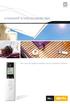 io-homecontrol de Somfy pour protection solaire e x c l u s i v i t é Pour ceux qui exigent le meilleur pour leur maison et terrasse! i o - h o m e c o n t r o l d e S o m f y p o u r p r o t e c t i o
io-homecontrol de Somfy pour protection solaire e x c l u s i v i t é Pour ceux qui exigent le meilleur pour leur maison et terrasse! i o - h o m e c o n t r o l d e S o m f y p o u r p r o t e c t i o
DOCUMENTATION VISUALISATION UNIT
 DOCUMENTATION VISUALISATION UNIT Table des matières 1)Documentation Utilisateur CamTrace VU...2 1)Premiers pas:...3 a)le mode Client CamTrace...4 b)le mode VU Standalone...6 2)F.A.Q...9 1)Vérifier la connectivité
DOCUMENTATION VISUALISATION UNIT Table des matières 1)Documentation Utilisateur CamTrace VU...2 1)Premiers pas:...3 a)le mode Client CamTrace...4 b)le mode VU Standalone...6 2)F.A.Q...9 1)Vérifier la connectivité
Ajouter de la mémoire à son ordinateur
 Ajouter de la mémoire à son ordinateur Votre ordinateur se traine et vous avez envie de lui donner un coup de fouet? Ajoutez-lui de la mémoire! En augmentant la mémoire vive de votre ordinateur, le disque
Ajouter de la mémoire à son ordinateur Votre ordinateur se traine et vous avez envie de lui donner un coup de fouet? Ajoutez-lui de la mémoire! En augmentant la mémoire vive de votre ordinateur, le disque
Découvrez Windows NetMeeting
 Découvrez Windows NetMeeting Conférence Internet 2001 Université de Moncton. Tous droits réservés. Table des matières 1. Comment puis-je télécharger, installer et démarrer NetMeeting?... 3 2. Quelles sont
Découvrez Windows NetMeeting Conférence Internet 2001 Université de Moncton. Tous droits réservés. Table des matières 1. Comment puis-je télécharger, installer et démarrer NetMeeting?... 3 2. Quelles sont
Configurateur tebis TX100
 l Configurateur tebis TX100 Manuel d utilisation 6T7637a Sommaire 1. Généralités sur les installations Tebis et leur configuration... 3 1.1 Les différents types de produits... 3 1.2 Les différents types
l Configurateur tebis TX100 Manuel d utilisation 6T7637a Sommaire 1. Généralités sur les installations Tebis et leur configuration... 3 1.1 Les différents types de produits... 3 1.2 Les différents types
1 Gestionnaire de Données WORD A4 F - USB / 2014-04-05 / 6020 Alco-Connect
 1 Gestionnaire de Données WORD A4 F - USB / 2014-04-05 / 6020 Alco-Connect Introduction... 4 Comment décrire le logiciel Cosmos?... 4 Quelles sont les fonctions de ce logiciel PC?... 4 Est-il possible
1 Gestionnaire de Données WORD A4 F - USB / 2014-04-05 / 6020 Alco-Connect Introduction... 4 Comment décrire le logiciel Cosmos?... 4 Quelles sont les fonctions de ce logiciel PC?... 4 Est-il possible
Table des matières. Chapitre 1 - Outils... 4 1. Espace de stockage 4 1.1. Rafraichir 4 1.2. Déposer un document 4 1.3. Créer un dossier 5
 2 Table des matières Chapitre 1 - Outils... 4 1. Espace de stockage 4 1.1. Rafraichir 4 1.2. Déposer un document 4 1.3. Créer un dossier 5 2. Assistance centralisée 5 2.1. Principe de fonctionnement 5
2 Table des matières Chapitre 1 - Outils... 4 1. Espace de stockage 4 1.1. Rafraichir 4 1.2. Déposer un document 4 1.3. Créer un dossier 5 2. Assistance centralisée 5 2.1. Principe de fonctionnement 5
GalaXy G2 G2-20 G2-44. Guide de l Utilisateur
 GalaXy G2 G2-20 G2-44 Guide de l Utilisateur Révision Septembre 2006 Sommaire Sommaire... iii Introduction...1 La maîtrise de votre système d alarme...2 Utilisateurs... 2 Groupes...2 Claviers... 3 Badges
GalaXy G2 G2-20 G2-44 Guide de l Utilisateur Révision Septembre 2006 Sommaire Sommaire... iii Introduction...1 La maîtrise de votre système d alarme...2 Utilisateurs... 2 Groupes...2 Claviers... 3 Badges
1. Introduction... 2. 2. Création d'une macro autonome... 2. 3. Exécuter la macro pas à pas... 5. 4. Modifier une macro... 5
 1. Introduction... 2 2. Création d'une macro autonome... 2 3. Exécuter la macro pas à pas... 5 4. Modifier une macro... 5 5. Création d'une macro associée à un formulaire... 6 6. Exécuter des actions en
1. Introduction... 2 2. Création d'une macro autonome... 2 3. Exécuter la macro pas à pas... 5 4. Modifier une macro... 5 5. Création d'une macro associée à un formulaire... 6 6. Exécuter des actions en
L'univers simple des appareils intelligents
 L'univers simple des appareils intelligents Merci d'avoir choisi le HUAWEI Mobile WiFi Les fonctions prises en charge et l'apparence dépendent du modèle que vous avez acheté. Les illustrations suivantes
L'univers simple des appareils intelligents Merci d'avoir choisi le HUAWEI Mobile WiFi Les fonctions prises en charge et l'apparence dépendent du modèle que vous avez acheté. Les illustrations suivantes
CONNAITRE VOTRE APPAREIL PHOTO DESCRIPTIF DE L APPAREIL. 1 Bouton MARCHE/ARRET 5 Flash 2 Obturateur 6 Retardateur LED
 FICHE TECHNIQUE Résolution photo : [12M] 4000x3000 / [8M] 32642x2448 / [5M] 2592x1944 / [2M] 1600x1200 Résolution clip vidéo : [HD] 1280 x 720 / [640] 640 x 480 Formats des fichiers : JPEG / AVI Compatible
FICHE TECHNIQUE Résolution photo : [12M] 4000x3000 / [8M] 32642x2448 / [5M] 2592x1944 / [2M] 1600x1200 Résolution clip vidéo : [HD] 1280 x 720 / [640] 640 x 480 Formats des fichiers : JPEG / AVI Compatible
Commande radio pour stores vénitiens GFJ006 GFJ007 GFJ009. Instructions de montage et d utilisation
 GEIGER-Funk Commandes pour la protection solaire Commande radio pour stores vénitiens Pour moteurs 230 V GFJ006 GFJ007 GFJ009 Instructions de montage et d utilisation Pour systèmes pré-codés Contenu 1
GEIGER-Funk Commandes pour la protection solaire Commande radio pour stores vénitiens Pour moteurs 230 V GFJ006 GFJ007 GFJ009 Instructions de montage et d utilisation Pour systèmes pré-codés Contenu 1
JULIE SMS V2.0.1 NOTICE D INSTALLATION ET D UTILISATION
 JULIE SMS V2.0.1 NOTICE D INSTALLATION ET D UTILISATION Le fabricant OWANDY S.A.S. se réserve le droit de modifier ses produits ou leurs spécifications afin d'améliorer les performances, la qualité ou
JULIE SMS V2.0.1 NOTICE D INSTALLATION ET D UTILISATION Le fabricant OWANDY S.A.S. se réserve le droit de modifier ses produits ou leurs spécifications afin d'améliorer les performances, la qualité ou
Manuel d installation Lecteur XM3
 Manuel d installation Lecteur XM3 Conditions, Les Transactions, les livraisons, etc seront effectuées selon les conditions générales de livraisons, déposées à la Chambre de Commerce de Mappel, Pays Bas.
Manuel d installation Lecteur XM3 Conditions, Les Transactions, les livraisons, etc seront effectuées selon les conditions générales de livraisons, déposées à la Chambre de Commerce de Mappel, Pays Bas.
Documentation commerciale
 Documentation commerciale TaHoma Valable en Suisse à compter du 1 er Juin 2014. Les informations contenues dans ce document concernent des services proposés par,, 8303 Bassersdorf Qu est-ce que TaHoma?
Documentation commerciale TaHoma Valable en Suisse à compter du 1 er Juin 2014. Les informations contenues dans ce document concernent des services proposés par,, 8303 Bassersdorf Qu est-ce que TaHoma?
Installation et paramétrage. Accès aux modèles, autotextes et clip- art partagés
 DSI Documentation utilisateurs Installation et paramétrage Accès aux modèles, autotextes et clip- art partagés Auteur : Yves Crausaz Date : 21 septembre 2006 Version : 1.04 Glossaire OOo : Abréviation
DSI Documentation utilisateurs Installation et paramétrage Accès aux modèles, autotextes et clip- art partagés Auteur : Yves Crausaz Date : 21 septembre 2006 Version : 1.04 Glossaire OOo : Abréviation
Table des matières. 1. Description du matériel :... 3. 2. Données techniques :... 3. 3. Présentation de la serrure :... 4
 Serrure biométrique IP Manuel de mise en service Table des matières 1. Description du matériel :... 3 2. Données techniques :... 3 3. Présentation de la serrure :... 4 4. Utilisation Lecture d'une empreinte
Serrure biométrique IP Manuel de mise en service Table des matières 1. Description du matériel :... 3 2. Données techniques :... 3 3. Présentation de la serrure :... 4 4. Utilisation Lecture d'une empreinte
Guide de l utilisateur
 Guide de l utilisateur Félicitations pour votre nouveau EasyPad 700. Veuillez suivre attentivement les instructions contenues dans ce manuel. Déclaration: Si la version finale de ce produit possède des
Guide de l utilisateur Félicitations pour votre nouveau EasyPad 700. Veuillez suivre attentivement les instructions contenues dans ce manuel. Déclaration: Si la version finale de ce produit possède des
ICPR-212 Manuel d instruction.
 ICPR-212 Manuel d instruction. M/A/AUTO ALARME 2. ECRAN LED 3. INDICATEUR AUTO 4. REPORT D ALARME/ARRET MINUTEUR DE MIS EN VEILLE 5. REGLAGE D ALARME 6. REGLAGE DE L HEURE 7. MINUTEUR DE MISE EN VEILLE
ICPR-212 Manuel d instruction. M/A/AUTO ALARME 2. ECRAN LED 3. INDICATEUR AUTO 4. REPORT D ALARME/ARRET MINUTEUR DE MIS EN VEILLE 5. REGLAGE D ALARME 6. REGLAGE DE L HEURE 7. MINUTEUR DE MISE EN VEILLE
Quick Start Guide. Nokia 6288
 Quick Start Guide Nokia 6288 Contenu 1. Préparation 19 2. Comment utiliser votre portable 1 3. Réseau UMTS et appels en visiophonie2 3 4. L appareil photo 5 5. Comment envoyer un MMS2 6 6. Vodafone live!
Quick Start Guide Nokia 6288 Contenu 1. Préparation 19 2. Comment utiliser votre portable 1 3. Réseau UMTS et appels en visiophonie2 3 4. L appareil photo 5 5. Comment envoyer un MMS2 6 6. Vodafone live!
GE Security. KILSEN série KSA700 Centrale de détection et d alarme Incendie analogique adressable. Manuel d utilisation
 GE Security KILSEN série KSA700 Centrale de détection et d alarme Incendie analogique adressable Manuel d utilisation g ination imag at work Kilsen is a brand name of GE Security. www.gesecurity.net COPYRIGHT
GE Security KILSEN série KSA700 Centrale de détection et d alarme Incendie analogique adressable Manuel d utilisation g ination imag at work Kilsen is a brand name of GE Security. www.gesecurity.net COPYRIGHT
Les pannes non bloquantes ou aléatoires :
 Dans cet article nous allons voir comment dépanner son ordinateur portable. Toutefois nous nous intéresseront uniquement aux problèmes et aux réparations qui peuvent être abordées facilement par un utilisateur
Dans cet article nous allons voir comment dépanner son ordinateur portable. Toutefois nous nous intéresseront uniquement aux problèmes et aux réparations qui peuvent être abordées facilement par un utilisateur
I Pourquoi une messagerie?
 I Pourquoi une messagerie? Outlook express est un logiciel de messagerie de windows. Il est installé par défaut sur un grand nombre d ordinateurs de la planète, ceux tournant sous Windows, et proposé par
I Pourquoi une messagerie? Outlook express est un logiciel de messagerie de windows. Il est installé par défaut sur un grand nombre d ordinateurs de la planète, ceux tournant sous Windows, et proposé par
M55 HD. Manuel Utilisateur
 M55 HD Manuel Utilisateur sommaire à propos du téléphone présentation du téléphone 3 icônes et fonctions 4 mettre en marche ou éteindre le combiné 6 associer le téléphone (combiné) 7 association automatique
M55 HD Manuel Utilisateur sommaire à propos du téléphone présentation du téléphone 3 icônes et fonctions 4 mettre en marche ou éteindre le combiné 6 associer le téléphone (combiné) 7 association automatique
Caractéristiques principales : 1. Prise en charge des réseaux GSM et PSTN 2. Quadri-bande : 850/900/1 800/1 900 MHz 3. Enregistrement vocal sur 2
 ARTICLE : GSM-4IN Caractéristiques principales : 1. Prise en charge des réseaux GSM et PSTN 2. Quadri-bande : 850/900/1 800/1 900 MHz 3. Enregistrement vocal sur 2 sections (chacune de 1 minute maximum)
ARTICLE : GSM-4IN Caractéristiques principales : 1. Prise en charge des réseaux GSM et PSTN 2. Quadri-bande : 850/900/1 800/1 900 MHz 3. Enregistrement vocal sur 2 sections (chacune de 1 minute maximum)
Téléphone numérique sans fil. Motorola S2000. S2001, S2002, S2003 et S2004. Avertissement : Chargez le combiné pendant 24 heures avant de l utiliser.
 Téléphone numérique sans fil Motorola S2000 S2001, S2002, S2003 et S2004 Avertissement : Chargez le combiné pendant 24 heures avant de l utiliser. Bienvenue... dans le monde de votre nouveau téléphone
Téléphone numérique sans fil Motorola S2000 S2001, S2002, S2003 et S2004 Avertissement : Chargez le combiné pendant 24 heures avant de l utiliser. Bienvenue... dans le monde de votre nouveau téléphone
TRAVAILLER SUR LES ORDINATEURS DU LYCEE
 TRAVAILLER SUR LES ORDINATEURS DU LYCEE TRAVAILLER SUR LES ORDINATEURS DU LYCEE Ouvrir et fermer une session, éteindre le poste...3 Ouvrir une session...3 Fermer une session...4 Eteindre le poste...5 L'environnement
TRAVAILLER SUR LES ORDINATEURS DU LYCEE TRAVAILLER SUR LES ORDINATEURS DU LYCEE Ouvrir et fermer une session, éteindre le poste...3 Ouvrir une session...3 Fermer une session...4 Eteindre le poste...5 L'environnement
AUTOPORTE III Notice de pose
 AUTOPORTE III Notice de pose Vous avez acquis le système AUTOPORTE, nous vous en remercions. Veuillez lire attentivement cette notice, vous serez à même de faire fonctionner correctement ce système. FONCTIONNEMENT
AUTOPORTE III Notice de pose Vous avez acquis le système AUTOPORTE, nous vous en remercions. Veuillez lire attentivement cette notice, vous serez à même de faire fonctionner correctement ce système. FONCTIONNEMENT
Projet tablettes numériques Document de référence
 Projet tablettes numériques Document de référence Version 1.0 Projet tablettes numériques Document de référence 1 Gestion des versions Numéro de Auteur Révision Date version 0.1 Martin Langelier Ébauche
Projet tablettes numériques Document de référence Version 1.0 Projet tablettes numériques Document de référence 1 Gestion des versions Numéro de Auteur Révision Date version 0.1 Martin Langelier Ébauche
Service client LSC 1
 Service client LSC 1 Sommaire SOMMAIRE...2 PREAMBULE...3 PARAMETRAGE LSC...4 1\ ACTIVER LE SERVICE CLIENT...5 Licence LSC...5 Nom de domaine...5 2\ DEFINIR LES MODALITES DE PUBLICATION...6 3\ LES MODELES
Service client LSC 1 Sommaire SOMMAIRE...2 PREAMBULE...3 PARAMETRAGE LSC...4 1\ ACTIVER LE SERVICE CLIENT...5 Licence LSC...5 Nom de domaine...5 2\ DEFINIR LES MODALITES DE PUBLICATION...6 3\ LES MODELES
Guide de référence utilisateur
 EHBH04CA EHBH08CA EHBH16CA EHBX04CA EHBX08CA EHBX16CA EHVH04S18CA EHVH08S18CA EHVH08S26CA EHVH16S18CA EHVH16S26CA EHVX04S18CA EHVX08S18CA EHVX08S26CA EHVX16S18CA EHVX16S26CA Français Table des matières
EHBH04CA EHBH08CA EHBH16CA EHBX04CA EHBX08CA EHBX16CA EHVH04S18CA EHVH08S18CA EHVH08S26CA EHVH16S18CA EHVH16S26CA EHVX04S18CA EHVX08S18CA EHVX08S26CA EHVX16S18CA EHVX16S26CA Français Table des matières
Cafetière. Mode d Emploi. 1Notice cafetière v1.0
 Cafetière Mode d Emploi 1Notice cafetière v1.0 SOMMAIRE 1 CONSIGNES DE SÉCURITÉ... 3 2INSTALLATION DE L APPAREIL EN TOUTE SÉCURITÉ...4 3PRECAUTION CONCERNANT L UTILISATION DE L APPAREIL...5 4DESCRIPTION
Cafetière Mode d Emploi 1Notice cafetière v1.0 SOMMAIRE 1 CONSIGNES DE SÉCURITÉ... 3 2INSTALLATION DE L APPAREIL EN TOUTE SÉCURITÉ...4 3PRECAUTION CONCERNANT L UTILISATION DE L APPAREIL...5 4DESCRIPTION
TRUCS & ASTUCES SYSTEME. 1-Raccourcis Programme sur le Bureau (7)
 TRUCS & ASTUCES SYSTEME 1-Raccourcis Programme sur le Bureau (7) 2- Mettre la souris sur Tous les programmes 3- Clic DROIT sur le programme dont on veut créer un raccourcis 4- Dans le menu contextuel Clic
TRUCS & ASTUCES SYSTEME 1-Raccourcis Programme sur le Bureau (7) 2- Mettre la souris sur Tous les programmes 3- Clic DROIT sur le programme dont on veut créer un raccourcis 4- Dans le menu contextuel Clic
Guide. Prévention Habitat. libea.fr
 libea.fr Guide Prévention Habitat libea.fr LIBEA - Société anonyme au capital de 0 000 000 - Entreprise régie par le code des assurances - Siège social : Cours du Triangle - 0 rue de Valmy - 9800 Puteaux
libea.fr Guide Prévention Habitat libea.fr LIBEA - Société anonyme au capital de 0 000 000 - Entreprise régie par le code des assurances - Siège social : Cours du Triangle - 0 rue de Valmy - 9800 Puteaux
Remplacer le disque dur d'un ordinateur portable par un SSD
 Remplacer le disque dur d'un ordinateur portable par un SSD Donnez un coup de fouet à votre ordinateur portable en remplaçant son disque dur par un SSD, plus rapide, plus silencieux et moins énergivore,
Remplacer le disque dur d'un ordinateur portable par un SSD Donnez un coup de fouet à votre ordinateur portable en remplaçant son disque dur par un SSD, plus rapide, plus silencieux et moins énergivore,
Démarrer et quitter... 13
 Démarrer et quitter... 13 Astuce 1 - Ouvrir, modifier, ajouter un élément dans le Registre... 14 Astuce 2 - Créer un point de restauration... 18 Astuce 3 - Rétablir un point de restauration... 21 Astuce
Démarrer et quitter... 13 Astuce 1 - Ouvrir, modifier, ajouter un élément dans le Registre... 14 Astuce 2 - Créer un point de restauration... 18 Astuce 3 - Rétablir un point de restauration... 21 Astuce
Gérer ses fichiers et ses dossiers avec l'explorateur Windows. Février 2013
 Gérer ses fichiers et ses dossiers avec l'explorateur Windows Février 2013 SOMMAIRE 1. Premiers repères : l'explorateur Windows (Vista et Windows 7) 2. Les dossiers : création, déplacement, suppression
Gérer ses fichiers et ses dossiers avec l'explorateur Windows Février 2013 SOMMAIRE 1. Premiers repères : l'explorateur Windows (Vista et Windows 7) 2. Les dossiers : création, déplacement, suppression
CENTRALE D ALARME SANS FILS
 CENTRALE D ALARME SANS FILS Cher client, Nous vous remercions d avoir fait l acquisition de notre appareil, avant de commencer son installation veuillez lire le mode d emploi joint et prenez note de ce
CENTRALE D ALARME SANS FILS Cher client, Nous vous remercions d avoir fait l acquisition de notre appareil, avant de commencer son installation veuillez lire le mode d emploi joint et prenez note de ce
Guide d'utilisation EasyMP Monitor Ver.4.31
 Guide d'utilisation EasyMP Monitor Ver.4.31 Notations utilisées dans ce guide Le tableau suivant montre les symboles utilisés dans ce manuel, et indique leur signification. Attention q s s pouvant entraîner
Guide d'utilisation EasyMP Monitor Ver.4.31 Notations utilisées dans ce guide Le tableau suivant montre les symboles utilisés dans ce manuel, et indique leur signification. Attention q s s pouvant entraîner
Mises en garde. - Tenir l appareil à distance de lieux présentant des températures, une humidité élevées ou poussiéreux.
 Manuel utilisateur Sommaire Mises en garde... 3 Présentation de l appareil... 4 Description des boutons... 5 Contrôle de l'énergie et charge de la batterie... 6 Mise en veille de l écran... 6 Connexion
Manuel utilisateur Sommaire Mises en garde... 3 Présentation de l appareil... 4 Description des boutons... 5 Contrôle de l'énergie et charge de la batterie... 6 Mise en veille de l écran... 6 Connexion
CommandCenter Génération 4
 Notes importantes: Lors de l'installation de cette version logicielle SE Génération 4 8.11.2456-13, la mise à jour peut rester jusqu'à 25 minutes au même pourcentage (p. ex., 82 %) dans la phase d'installation
Notes importantes: Lors de l'installation de cette version logicielle SE Génération 4 8.11.2456-13, la mise à jour peut rester jusqu'à 25 minutes au même pourcentage (p. ex., 82 %) dans la phase d'installation
ScoopFone. www.aeta-audio.com. Prise en main rapide
 ScoopFone www.aeta-audio.com Prise en main rapide Les spécifications peuvent changer sans préavis 55 000 081-F 2015 Face avant et contrôles 4 6 9 10 12 13 14 1 2 3 20 21 5 7 8 1. Niveau de contrôle: Ce
ScoopFone www.aeta-audio.com Prise en main rapide Les spécifications peuvent changer sans préavis 55 000 081-F 2015 Face avant et contrôles 4 6 9 10 12 13 14 1 2 3 20 21 5 7 8 1. Niveau de contrôle: Ce
Messages d'erreurs. Redémarrez votre PC en cliquant sur Démarrer, en sélectionnant ensuite Arrêter puis en cochant Redémarrer
 Messages d'erreurs Erreur 602 Vous essayez de vous connecter à Internet. L'erreur n 602 apparaît et il vous est impossible de vous connecter. L'erreur 602 est souvent issue de l'utilisation de l'accès
Messages d'erreurs Erreur 602 Vous essayez de vous connecter à Internet. L'erreur n 602 apparaît et il vous est impossible de vous connecter. L'erreur 602 est souvent issue de l'utilisation de l'accès
SYSTÈME D ALARME SANS FIL AVEC TRANSMETTEUR TÉLÉPHONIQUE RTC* * RTC = réseau téléphonique commuté (filaire)
 NOTICE D UTILISATION Réf: AL-80 FR EN Please download the manual instruction in English on Home Confort web site : www.home-confort.net ES Descargue el manual de instrucciones en nuestro sitio Home Confort
NOTICE D UTILISATION Réf: AL-80 FR EN Please download the manual instruction in English on Home Confort web site : www.home-confort.net ES Descargue el manual de instrucciones en nuestro sitio Home Confort
Leica DISTO A2. The original laser distance meter
 Leica DISTO A2 The original laser distance meter Manuel d'utilisation Français Nous vous félicitons pour l'achat de votre Leica DISTO. Vous trouverez les consignes de sécurité dans la brochure en annexe.
Leica DISTO A2 The original laser distance meter Manuel d'utilisation Français Nous vous félicitons pour l'achat de votre Leica DISTO. Vous trouverez les consignes de sécurité dans la brochure en annexe.
Guide de l utilisateur. Demande d accréditation en ligne
 Guide de l utilisateur Demande d accréditation en ligne Table des matières Introduction... 3 Inscription à la liste des organisateurs... 4 Création de votre compte... 5 Ouvrir une session... 6 Visuel...
Guide de l utilisateur Demande d accréditation en ligne Table des matières Introduction... 3 Inscription à la liste des organisateurs... 4 Création de votre compte... 5 Ouvrir une session... 6 Visuel...
7.0 Guide de la solution Portable sans fil
 7.0 Guide de la solution Portable sans fil Copyright 2010 Sage Technologies Limited, éditeur de ce produit. Tous droits réservés. Il est interdit de copier, photocopier, reproduire, traduire, copier sur
7.0 Guide de la solution Portable sans fil Copyright 2010 Sage Technologies Limited, éditeur de ce produit. Tous droits réservés. Il est interdit de copier, photocopier, reproduire, traduire, copier sur
Le générateur d'activités
 Le générateur d'activités Tutoriel Mise à jour le 09/06/2015 Sommaire A. Mise en route du Générateur d'activité... 2 1. Installation de Page... 2 2. Création des bases du générateur d'activités... 3 3.
Le générateur d'activités Tutoriel Mise à jour le 09/06/2015 Sommaire A. Mise en route du Générateur d'activité... 2 1. Installation de Page... 2 2. Création des bases du générateur d'activités... 3 3.
Saisir et traiter les engagements de coûts
 Saisir et traiter les engagements de coûts 1. Créer un engagement... 2 1.1 Indiquer le type de pièce... 2 1.2 Saisir l'engagement... 2 2. Afficher un engagement... 5 3. Modifier un engagement... 7 4. Consulter
Saisir et traiter les engagements de coûts 1. Créer un engagement... 2 1.1 Indiquer le type de pièce... 2 1.2 Saisir l'engagement... 2 2. Afficher un engagement... 5 3. Modifier un engagement... 7 4. Consulter
À propos de votre liseuse... 5
 Kobo Touch guide d'utilisation Table Des Matières À propos de votre liseuse... 5 Anatomie de votre liseuse... 5 Charger votre liseuse... 6 Utiliser l écran tactile... 8 Connecter la liseuse à votre ordinateur...
Kobo Touch guide d'utilisation Table Des Matières À propos de votre liseuse... 5 Anatomie de votre liseuse... 5 Charger votre liseuse... 6 Utiliser l écran tactile... 8 Connecter la liseuse à votre ordinateur...
KeContact P20-U Manuel
 KeContact P20-U Manuel Remarques générales à propos de ce manuel Ce manuel contient des informations et des mises en garde sur les dangers potentiels. La signification des symboles utilisés est la suivante
KeContact P20-U Manuel Remarques générales à propos de ce manuel Ce manuel contient des informations et des mises en garde sur les dangers potentiels. La signification des symboles utilisés est la suivante
Vous avez plusieurs prises. ou + B. Vous n avez pas de prise à 6 pôles. 1 Préparez le matériel nécessaire.
 Vous avez plusieurs prises B. Vous n avez pas de prise à 6 pôles Une habitation peut posséder plusieurs prises. La ligne Belgacom n entre toutefois chez vous que par une seule prise. Nous l appellerons
Vous avez plusieurs prises B. Vous n avez pas de prise à 6 pôles Une habitation peut posséder plusieurs prises. La ligne Belgacom n entre toutefois chez vous que par une seule prise. Nous l appellerons
Samsung Drive Manager Manuel d'utilisation
 Samsung Drive Manager Manuel d'utilisation Le contenu du présent manuel est sujet à modification sans préavis. Les sociétés, noms et données cités en exemple ne sont pas réels, sauf indication contraire.
Samsung Drive Manager Manuel d'utilisation Le contenu du présent manuel est sujet à modification sans préavis. Les sociétés, noms et données cités en exemple ne sont pas réels, sauf indication contraire.
Installation 4D. Configuration requise Installation et activation
 Installation 4D Configuration requise Installation et activation Configuration requise Les applications de la gamme 4D v15 requièrent au minimum les configurations suivantes : Windows OS X Processeur Intel
Installation 4D Configuration requise Installation et activation Configuration requise Les applications de la gamme 4D v15 requièrent au minimum les configurations suivantes : Windows OS X Processeur Intel
De Mes p@rcelles à Télépac
 En suivant étape par étape les indications de cette fiche technique vous pourrez transférer en quelques clics votre assolement de mes p@rcelles vers TéléPAC 2014. Ensuite, vous aurez simplement à remplir
En suivant étape par étape les indications de cette fiche technique vous pourrez transférer en quelques clics votre assolement de mes p@rcelles vers TéléPAC 2014. Ensuite, vous aurez simplement à remplir
Timy. Programme Doublage ("Backup") Français
 Timy Programme Doublage ("Backup") Français Table des matières 1. Clavier... 3 2. Fonctionnement... 4 2.1. Mise en maeche et arrêt du Timy... 4 2.1.1. Mise en marche... 4 2.1.2. Arrêt... 4 3. Utilisation
Timy Programme Doublage ("Backup") Français Table des matières 1. Clavier... 3 2. Fonctionnement... 4 2.1. Mise en maeche et arrêt du Timy... 4 2.1.1. Mise en marche... 4 2.1.2. Arrêt... 4 3. Utilisation
Guide de fonctions du téléphone du système SCI Norstar
 Guide de fonctions du téléphone du système SCI Norstar Renseignements généraux Cette fiche sert de référence rapide pour accéder aux fonctions de votre poste. Votre coordinateur de système vous avisera
Guide de fonctions du téléphone du système SCI Norstar Renseignements généraux Cette fiche sert de référence rapide pour accéder aux fonctions de votre poste. Votre coordinateur de système vous avisera
Guide de l utilisateur. Faites connaissance avec la nouvelle plateforme interactive de
 Guide de l utilisateur Faites connaissance avec la nouvelle plateforme interactive de Chenelière Éducation est fière de vous présenter sa nouvelle plateforme i+ Interactif. Conçue selon vos besoins, notre
Guide de l utilisateur Faites connaissance avec la nouvelle plateforme interactive de Chenelière Éducation est fière de vous présenter sa nouvelle plateforme i+ Interactif. Conçue selon vos besoins, notre
Sage Start Saisie des collaborateurs Instructions. A partir de la version 2015 09.10.2014
 Sage Start Saisie des collaborateurs Instructions A partir de la version 2015 09.10.2014 Table des matières Table des matières 2 1.0 Base du personnel 3 2.0 Informations relatives aux personnes («données
Sage Start Saisie des collaborateurs Instructions A partir de la version 2015 09.10.2014 Table des matières Table des matières 2 1.0 Base du personnel 3 2.0 Informations relatives aux personnes («données
Création d'un questionnaire (sondage)
 Création d'un questionnaire (sondage) Le but de ce petit tuto est d'avoir les séquences pas à pas pour la création d'un questionnaire de façon à ne pas devoir rechercher la manière de procéder si l'outil
Création d'un questionnaire (sondage) Le but de ce petit tuto est d'avoir les séquences pas à pas pour la création d'un questionnaire de façon à ne pas devoir rechercher la manière de procéder si l'outil
Comptabilité - USR. Logiciel : Comptabilité USR - Version 2,16 Documentation réalisée par JJ Gorge Trésorier Tir à l'arc le 04/04/2010 1 / 15
 Logiciel : Comptabilité USR - Version 2,16 Documentation réalisée par JJ Gorge Trésorier Tir à l'arc le 04/04/2010 1 / 15 Table des matières Ecran principal de saisie...3 Ajouter une nouvelle opération
Logiciel : Comptabilité USR - Version 2,16 Documentation réalisée par JJ Gorge Trésorier Tir à l'arc le 04/04/2010 1 / 15 Table des matières Ecran principal de saisie...3 Ajouter une nouvelle opération
Téléphones IP 712 et IP 706 ADTRAN Téléphones IP 650, IP 601, IP 501 et IP 430 ADTRAN Polycom
 Téléphones IP 712 et IP 706 ADTRAN Téléphones IP 650, IP 601, IP 501 et IP 430 ADTRAN Polycom Guide de référence sur la messagerie vocale Guide de référence sur le traitement de la messagerie vocale Guide
Téléphones IP 712 et IP 706 ADTRAN Téléphones IP 650, IP 601, IP 501 et IP 430 ADTRAN Polycom Guide de référence sur la messagerie vocale Guide de référence sur le traitement de la messagerie vocale Guide
Manuel de l'utilisateur
 Manuel de l'utilisateur Copyright 2013 Hewlett-Packard Development Company, L.P. Bluetooth est une marque détenue par son propriétaire et utilisée sous licence par Hewlett-Packard Company. Google, Android,
Manuel de l'utilisateur Copyright 2013 Hewlett-Packard Development Company, L.P. Bluetooth est une marque détenue par son propriétaire et utilisée sous licence par Hewlett-Packard Company. Google, Android,
SIRENE SANS FIL SOLAIRE 433MHz 30/80m SSFS = SG-1100T
 SIRENE SANS FIL SOLAIRE 433MHz 30/80m SSFS = SG-1100T Sirène solaire extérieure auto-alimentée sans fil avec récepteur intégré à code tournant. Boîtier polycarbonate de 3mm résistant aux intempéries, autoprotection
SIRENE SANS FIL SOLAIRE 433MHz 30/80m SSFS = SG-1100T Sirène solaire extérieure auto-alimentée sans fil avec récepteur intégré à code tournant. Boîtier polycarbonate de 3mm résistant aux intempéries, autoprotection
INDEX Fonctionnement... 20 Schéma de câblage... 24
 FRANÇAIS Pag 18 INDEX Fonctionnement... 20 Activation du lecteur de cartes... 21 Enregistrer des cartes d'accès... 22 Annulation des cartes d'accès... 22 Réglage du temps d'activation de la gâche électrique...
FRANÇAIS Pag 18 INDEX Fonctionnement... 20 Activation du lecteur de cartes... 21 Enregistrer des cartes d'accès... 22 Annulation des cartes d'accès... 22 Réglage du temps d'activation de la gâche électrique...
Guide de l'utilisateur
 BlackBerry Desktop Software Version: 7.1 Guide de l'utilisateur Publié le 2012-06-05 SWD-20120605130348519 Table des matières Notions de base... 7 À propos de BlackBerry Desktop Software... 7 Configurer
BlackBerry Desktop Software Version: 7.1 Guide de l'utilisateur Publié le 2012-06-05 SWD-20120605130348519 Table des matières Notions de base... 7 À propos de BlackBerry Desktop Software... 7 Configurer
Ordinateurs de bureau HP et Compaq - Création du jeu de disques de récupération
 Ordinateurs de bureau HP et Compaq - Création du jeu de disques de récupération Ce document s'applique aux ordinateurs HP et Compaq fonctionnant sous Windows Vista. Créez un jeu de disques de récupération
Ordinateurs de bureau HP et Compaq - Création du jeu de disques de récupération Ce document s'applique aux ordinateurs HP et Compaq fonctionnant sous Windows Vista. Créez un jeu de disques de récupération
Guide de l'utilisateur de l'application mobile
 Guide de l'utilisateur de l'application mobile Avis de droit d'auteur Copyright Acronis International GmbH, 2002-2012. Tous droits réservés. «Acronis», «Acronis Compute with Confidence», «Acronis Recovery
Guide de l'utilisateur de l'application mobile Avis de droit d'auteur Copyright Acronis International GmbH, 2002-2012. Tous droits réservés. «Acronis», «Acronis Compute with Confidence», «Acronis Recovery
Installation 4D. Configuration requise Installation et activation
 Installation 4D Configuration requise Installation et activation Configuration requise Les applications de la gamme 4D v13 requièrent au minimum les configurations suivantes : Windows Mac OS Processeur
Installation 4D Configuration requise Installation et activation Configuration requise Les applications de la gamme 4D v13 requièrent au minimum les configurations suivantes : Windows Mac OS Processeur
Guide d utilisation. First
 Guide d utilisation First Bienvenue, Ce guide vous accompagnera dans la découverte et l utilisation de l interface TaHoma Avant de commencer Avant d utiliser TaHoma assurez-vous que : les branchements
Guide d utilisation First Bienvenue, Ce guide vous accompagnera dans la découverte et l utilisation de l interface TaHoma Avant de commencer Avant d utiliser TaHoma assurez-vous que : les branchements
Nb. De pages : 24 MANGO. Manuel d'utilisation. Version 1.2. décembre 2010
 N. de page : 1 MANGO Manuel d'utilisation Version décembre 2010 N. de page : 2 Table des matières 1.Présentation...3 Description technique... 3 2.Caractéristiques techniques...5 Aspect technique d'une
N. de page : 1 MANGO Manuel d'utilisation Version décembre 2010 N. de page : 2 Table des matières 1.Présentation...3 Description technique... 3 2.Caractéristiques techniques...5 Aspect technique d'une
Géographie CM2. Guide pédagogique. Ressources vidéoprojetables & 14 animations interactives. Jacques Arnaud Nicole Darcy Daniel Le Gal
 CM2 Géographie RESSOURCES MULTIMÉDIA Guide pédagogique Atouts es n i l p i c s Di Jacques Arnaud Nicole Darcy Daniel Le Gal Ressources vidéoprojetables & 14 animations interactives Sommaire Présentation
CM2 Géographie RESSOURCES MULTIMÉDIA Guide pédagogique Atouts es n i l p i c s Di Jacques Arnaud Nicole Darcy Daniel Le Gal Ressources vidéoprojetables & 14 animations interactives Sommaire Présentation
MODE OPERATOIRE OPENOFFICE BASE
 MODE OPERATOIRE OPENOFFICE BASE Openoffice Base est un SGBDR : Système de Gestion de Base de Données Relationnelle. L un des principaux atouts de ce logiciel est de pouvoir gérer de façon efficace et rapide
MODE OPERATOIRE OPENOFFICE BASE Openoffice Base est un SGBDR : Système de Gestion de Base de Données Relationnelle. L un des principaux atouts de ce logiciel est de pouvoir gérer de façon efficace et rapide
Trousse de sécurité d'alarme - NVR
 Trousse de sécurité d'alarme - NVR FR Tous les capteurs de mouvement, capteurs de fenêtre/porte, télécommandes et sirènes sans fil sont jumelés avec une antenne USB au cours de la fabrication. Toutefois,
Trousse de sécurité d'alarme - NVR FR Tous les capteurs de mouvement, capteurs de fenêtre/porte, télécommandes et sirènes sans fil sont jumelés avec une antenne USB au cours de la fabrication. Toutefois,
l'ordinateur les bases
 l'ordinateur les bases Démarrage de l'ordinateur - Le bureau, mon espace de travail - J'utilise la souris - Ouvertes ou fermées, les fenêtres - Dans l'ordinateur, tout est fichier - Le clavier : écrire,
l'ordinateur les bases Démarrage de l'ordinateur - Le bureau, mon espace de travail - J'utilise la souris - Ouvertes ou fermées, les fenêtres - Dans l'ordinateur, tout est fichier - Le clavier : écrire,
Gérer ses impressions en ligne
 Gérer ses impressions en ligne Service d'impression en ligne et copieurs numériques en réseau E.N.T : onglet Services pratiques, Rubrique Gérer ses impressions. Octobre 2012 Version : 1.1.1 Direction des
Gérer ses impressions en ligne Service d'impression en ligne et copieurs numériques en réseau E.N.T : onglet Services pratiques, Rubrique Gérer ses impressions. Octobre 2012 Version : 1.1.1 Direction des
Interface PC Vivago Ultra. Pro. Guide d'utilisation
 Interface PC Vivago Ultra Pro Guide d'utilisation Version 1.03 Configuration de l'interface PC Vivago Ultra Configuration requise Avant d'installer Vivago Ultra sur votre ordinateur assurez-vous que celui-ci
Interface PC Vivago Ultra Pro Guide d'utilisation Version 1.03 Configuration de l'interface PC Vivago Ultra Configuration requise Avant d'installer Vivago Ultra sur votre ordinateur assurez-vous que celui-ci
Dongle WiFi de QUMI Manuel de l utilisateur
 Dongle WiFi de QUMI Manuel de l utilisateur (Nom du modèle : QW-Wifi10) Version : 1.1 Date : 6 décembre 2011 **Avant d'utiliser la dongle WiFi, vérifiez en premier la version du logiciel QUMI.** Comment
Dongle WiFi de QUMI Manuel de l utilisateur (Nom du modèle : QW-Wifi10) Version : 1.1 Date : 6 décembre 2011 **Avant d'utiliser la dongle WiFi, vérifiez en premier la version du logiciel QUMI.** Comment
MEDIAplus elearning. version 6.6
 MEDIAplus elearning version 6.6 L'interface d administration MEDIAplus Sommaire 1. L'interface d administration MEDIAplus... 5 2. Principes de l administration MEDIAplus... 8 2.1. Organisations et administrateurs...
MEDIAplus elearning version 6.6 L'interface d administration MEDIAplus Sommaire 1. L'interface d administration MEDIAplus... 5 2. Principes de l administration MEDIAplus... 8 2.1. Organisations et administrateurs...
